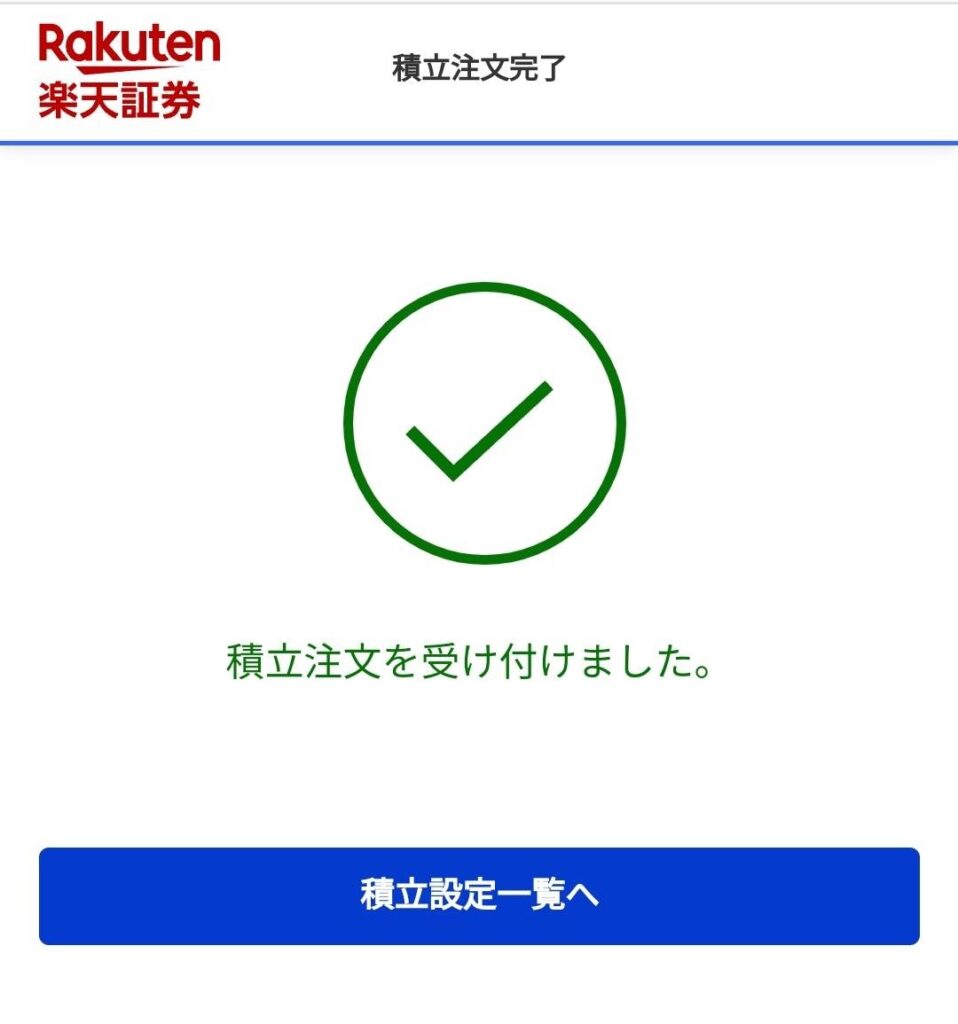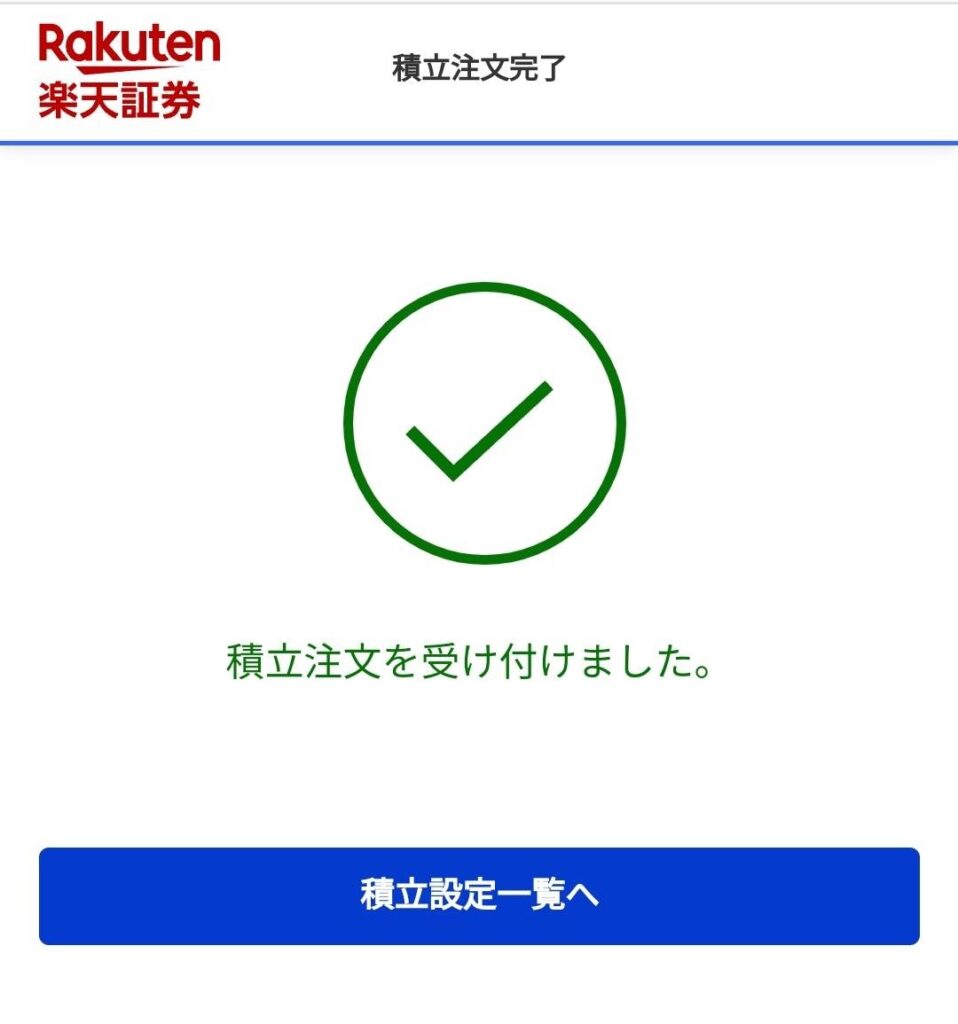口座開設はなんとか出来たけど、今度は投資信託の買付設定をしなくちゃいけないのね…。やることいっぱいだし、初めてだから買い方が全然分からないわ…。



口座開設お疲れさまでした。時間も掛かって大変でしたね!積立設定さえしてしまえば、あとは自動で積立されます!もう少しなので頑張りましょう!では、ゼロから設定する手順を解説します。


①ログイン~商品検索
つみたてNISAの設定をする際に口座開設時にダウンロードした「ispeed」というアプリからするのと勘違いしてしまう人がいますが、つみたてNISAの管理画面はウェブ上でしか設定できないので、グーグル等で検索してログインをしましょう。
管理画面にログインをしたら、左上の「メニュー」をタップします。
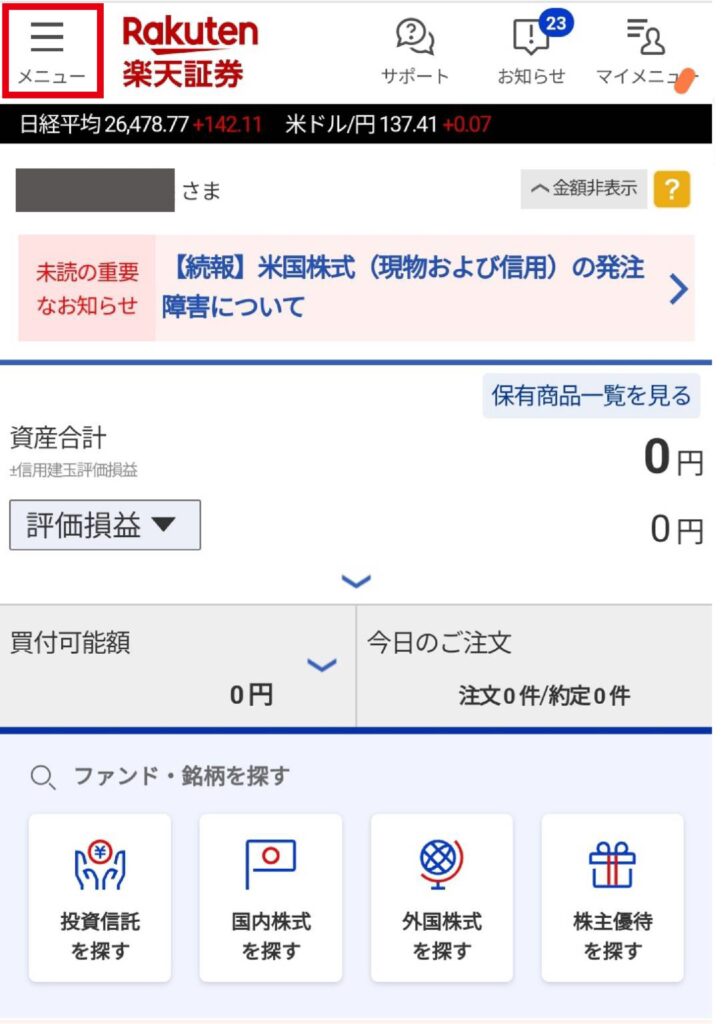
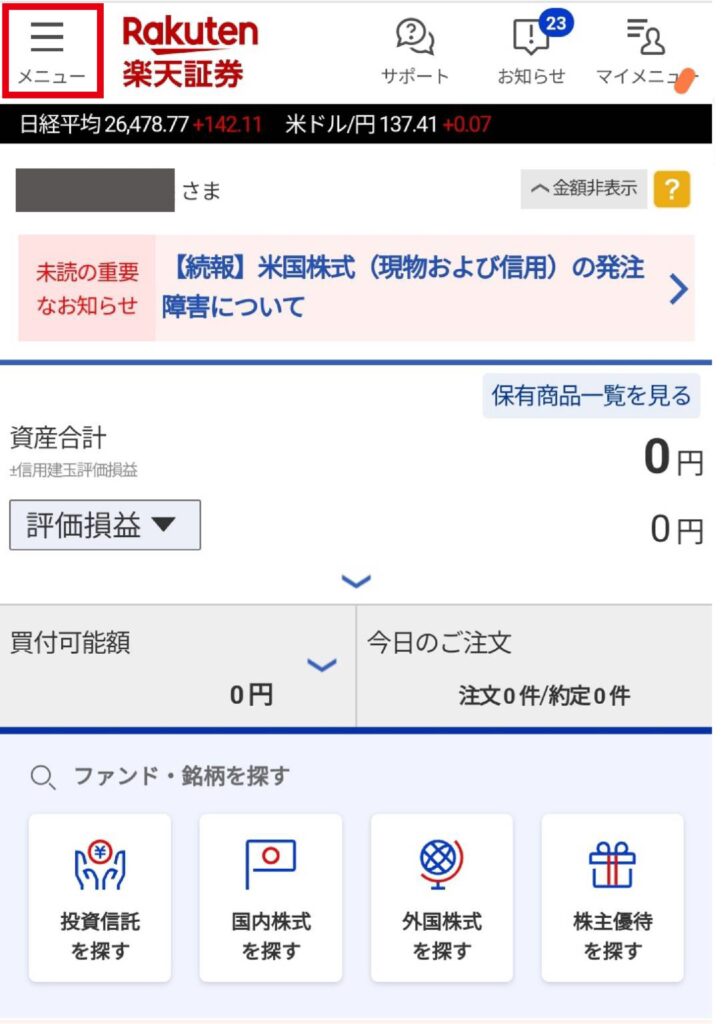
次に赤枠の「NISA・つみたてNISA」をタップします。
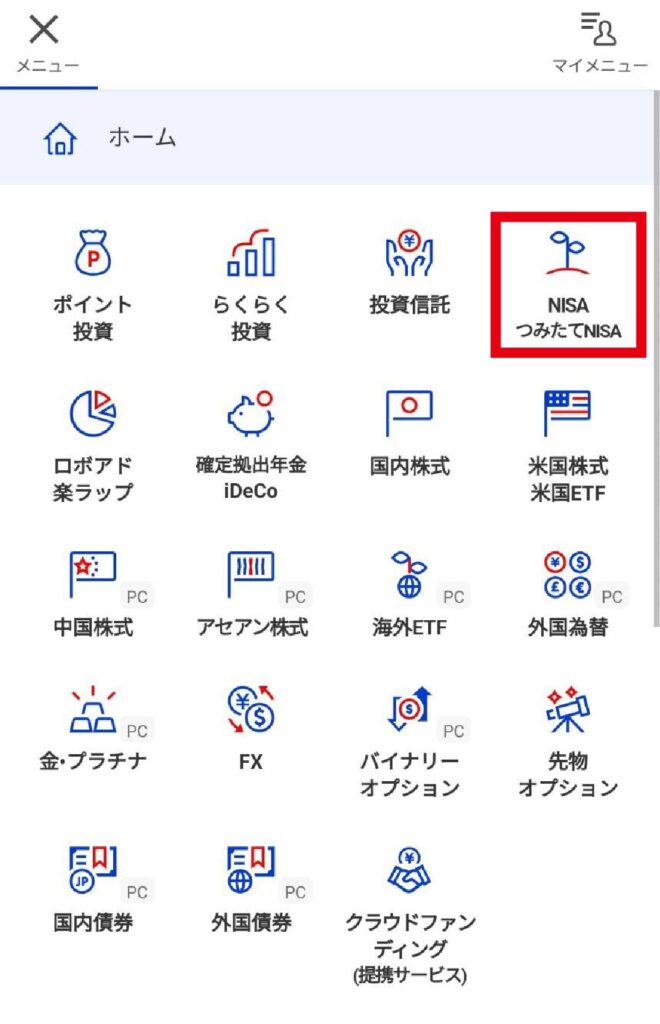
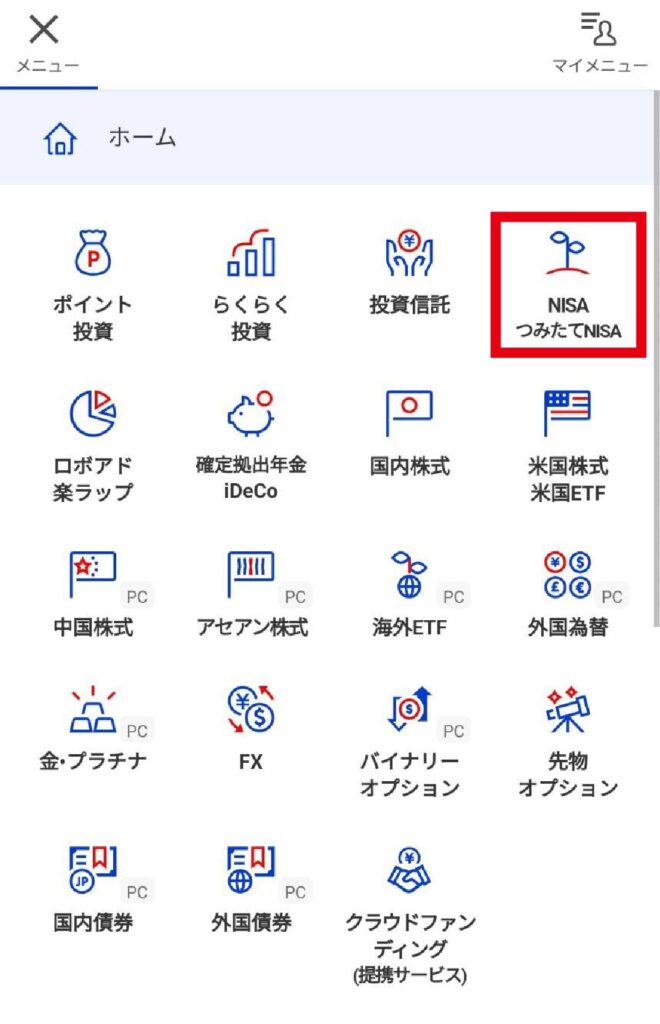
まずは投資する投資信託を検索するために「探す」をタップします。
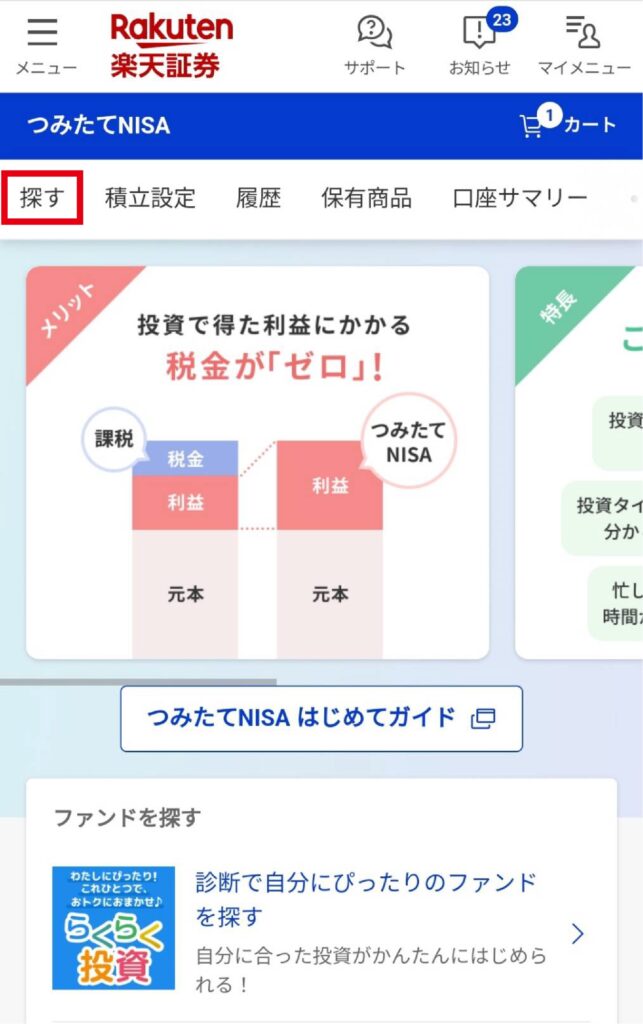
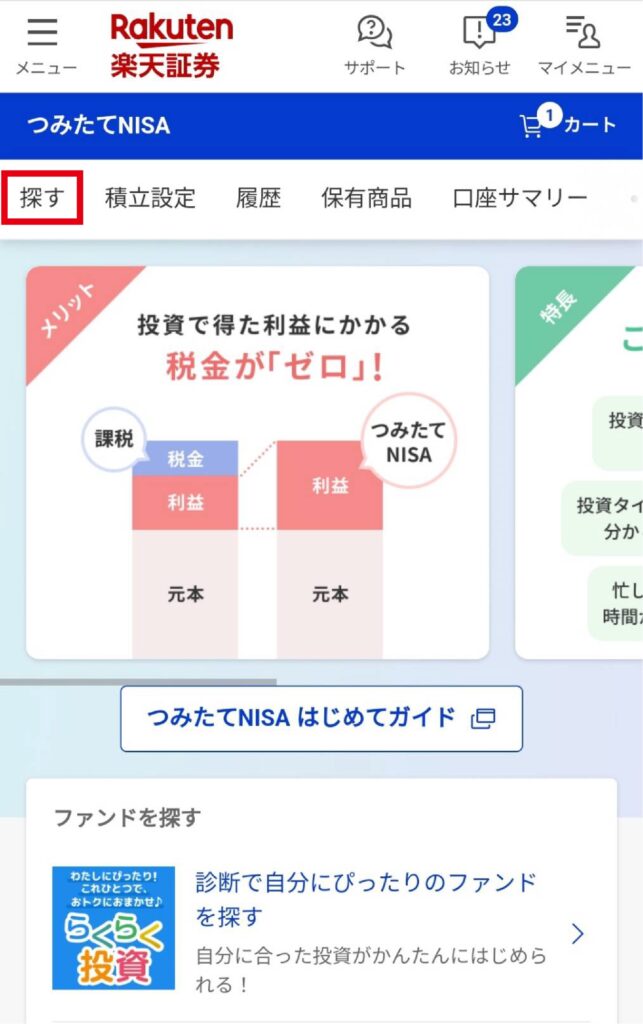
検索タブが出てきますので、自分が積み立てたいの投資信託名前を入力しましょう。
「診断で自分にぴったりのファンドを探す」や「おすすめから選ぶ」などもありますが、紹介されるものは手数料が高めの楽天証券にとっておいしい商品しか出てこないので、自分で調べて考えて投資商品を決めるようにしましょう。
楽天証券であれば以下の3つの投資信託がオススメです。
ちなみに僕は③eMAXIS Slim全世界株式(オールカントリー)に毎月33,333円の積み立てを行っています。
- eMAXIS Slim 米国株式(S&P500)
- 楽天全米株式インデックス・ファンド
- eMAXIS Slim全世界株式(オールカントリー)
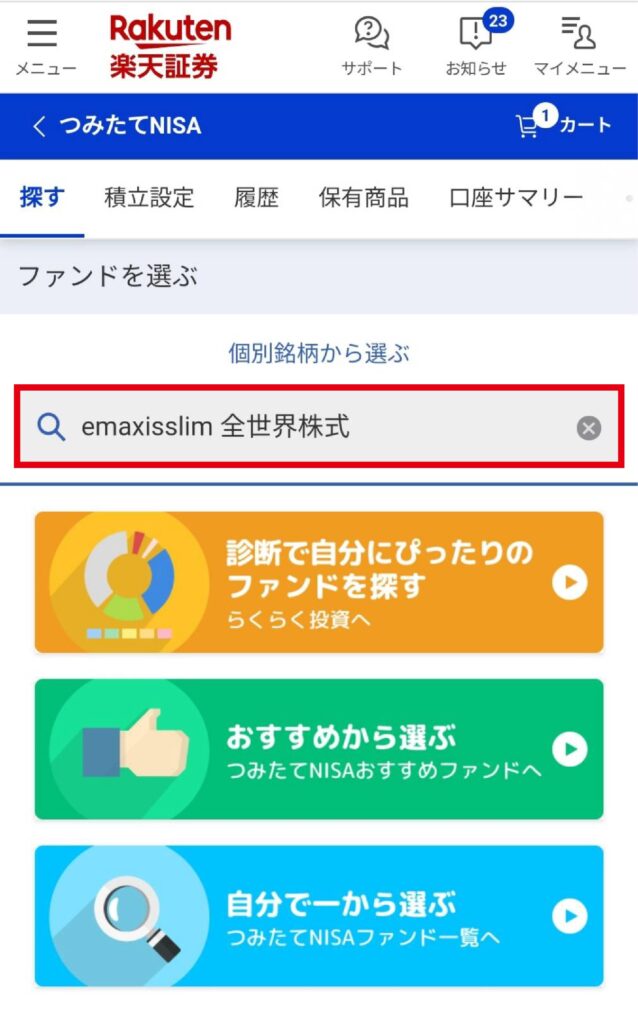
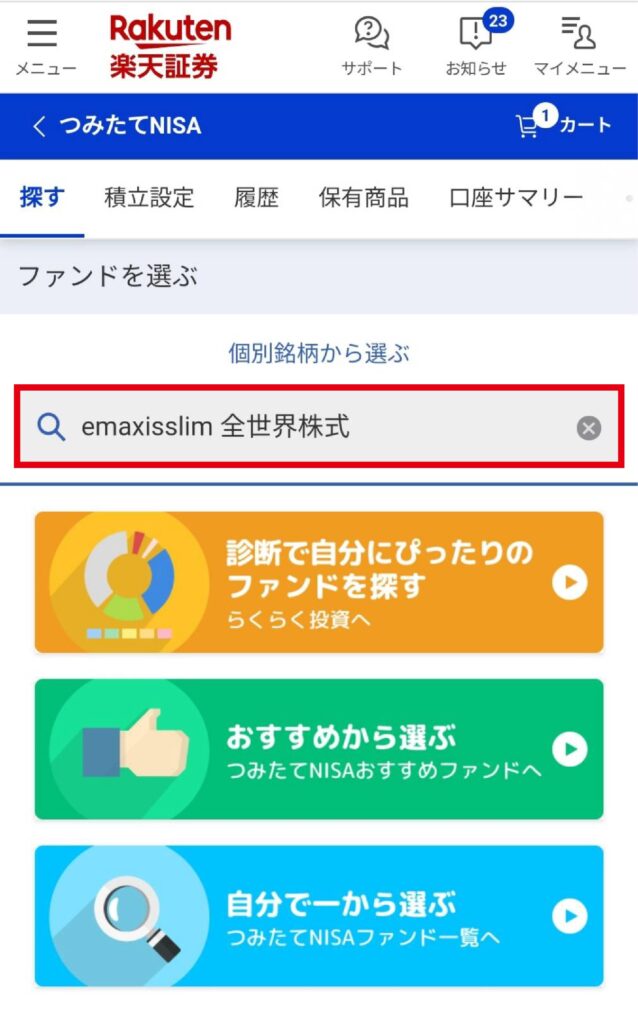
検索をして投資したい商品が出てきたら、タップして詳細画面に入ります。
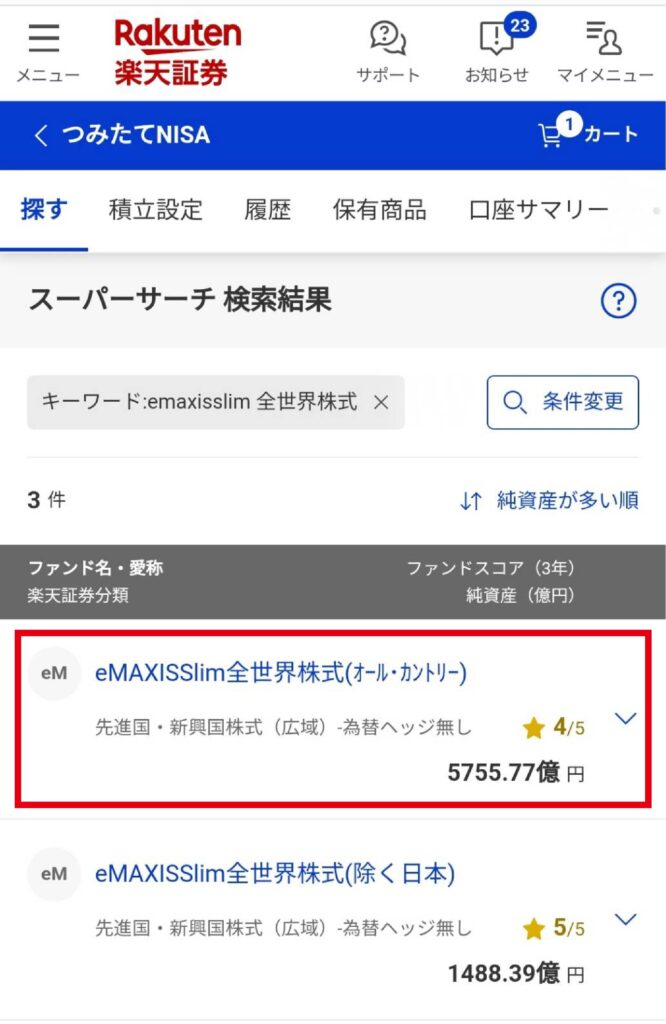
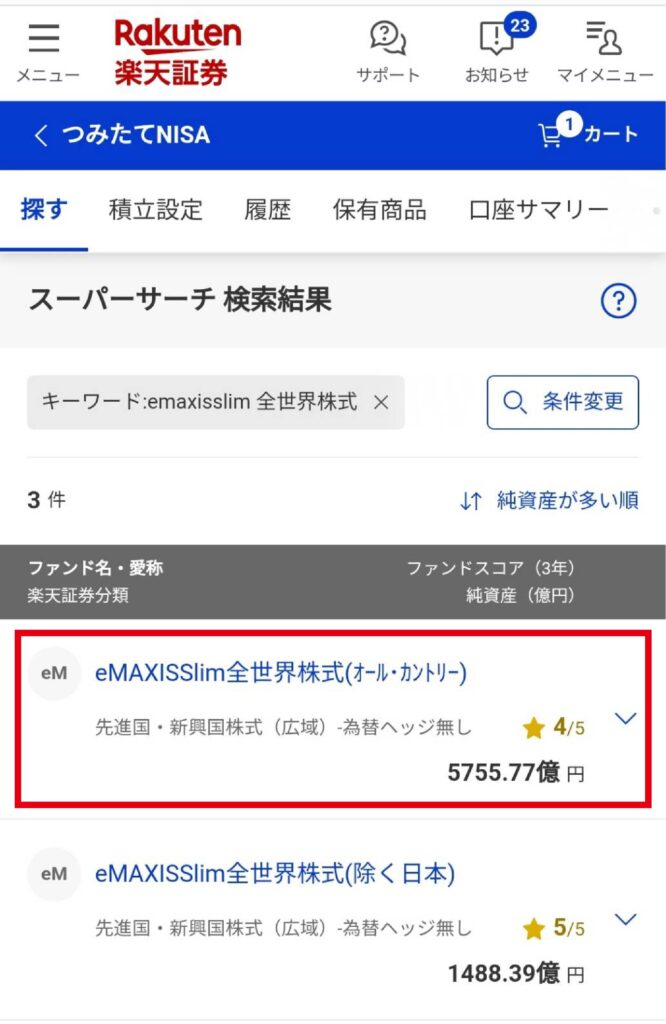
間違いがなければ、一番下の「積立注文」をタップします。
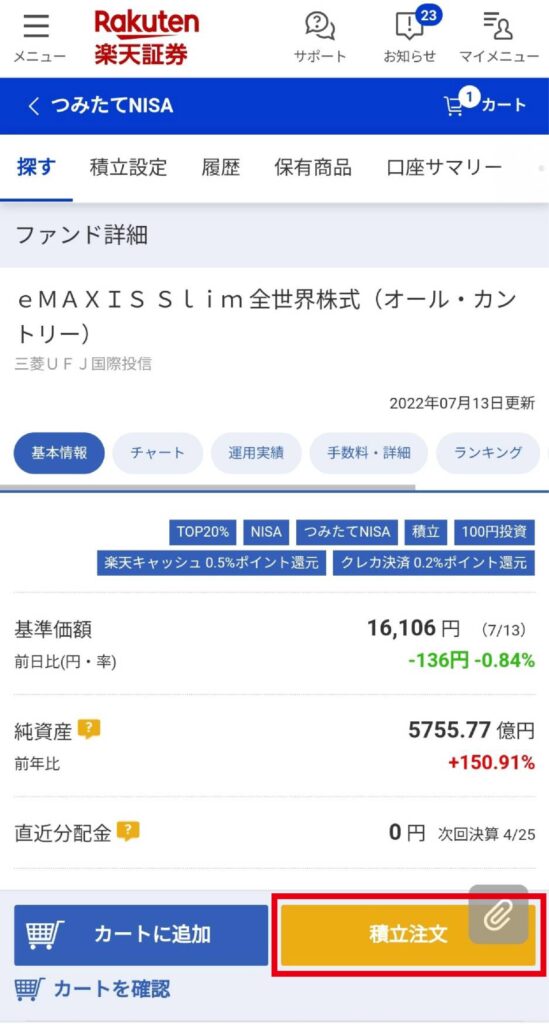
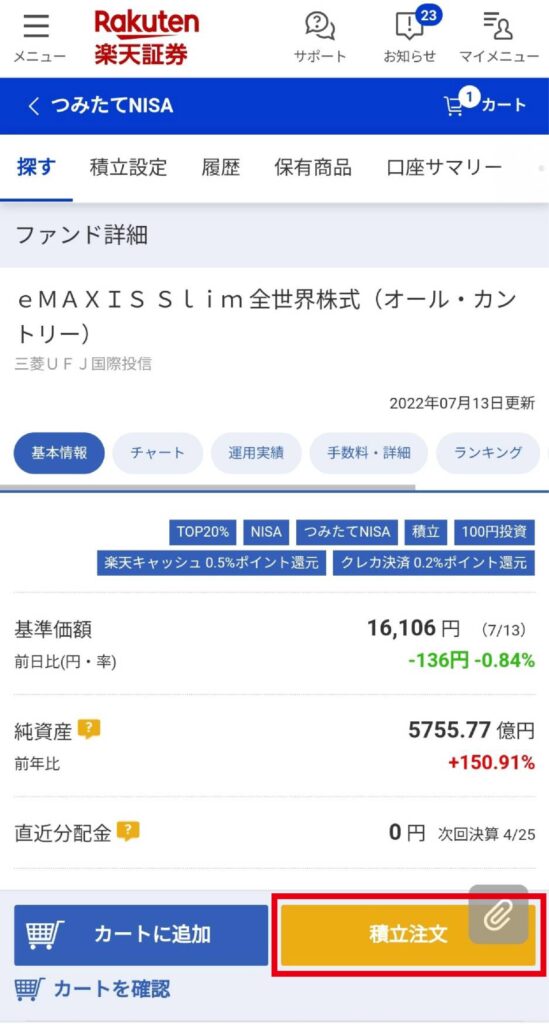
再度「一括積立注文」をタップして積み立て設定の画面に入ります。
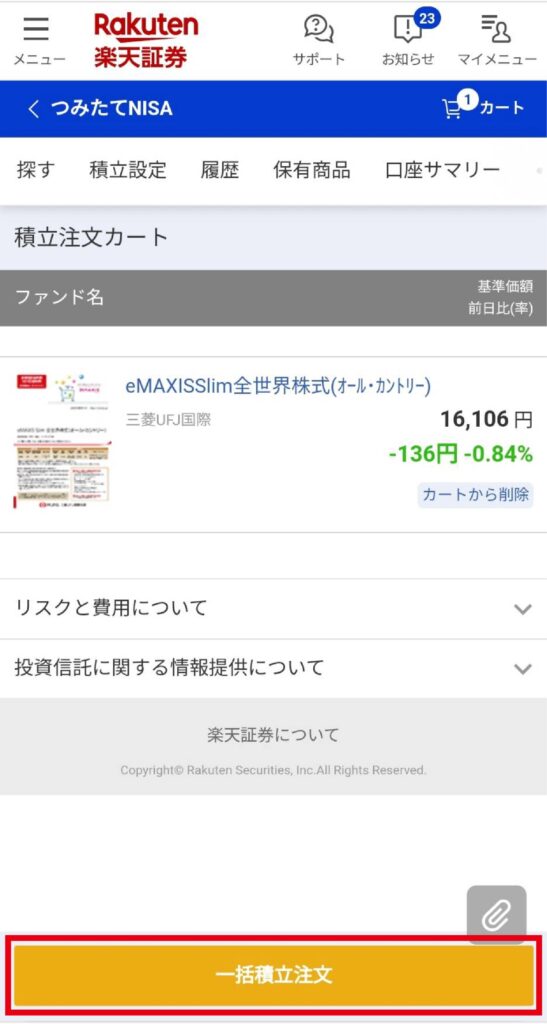
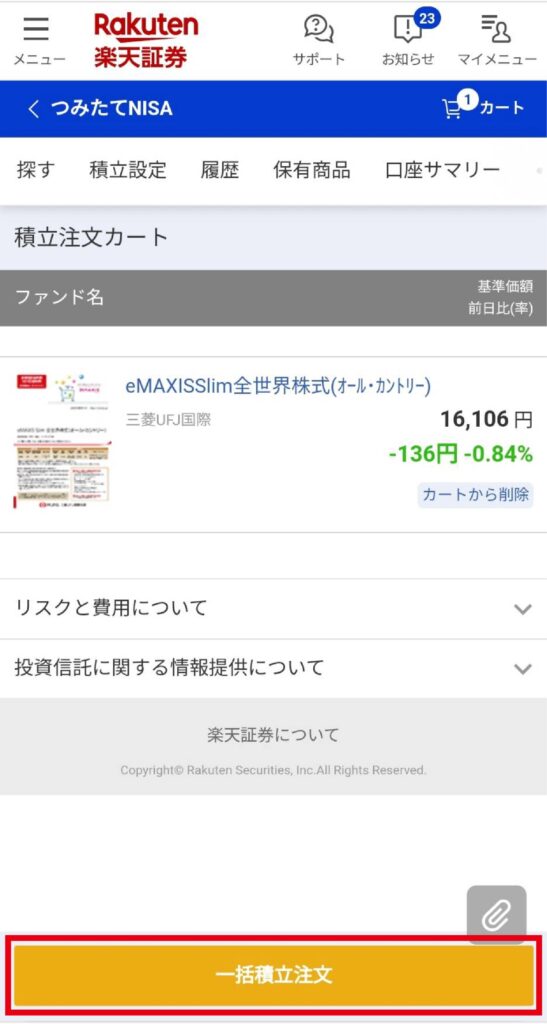


②引き落とし設定
まずは「引落方法」を選択します。一番お得なものは「楽天キャッシュ」での積立です。
投資額の0.5%が楽天ポイントで還元されます。
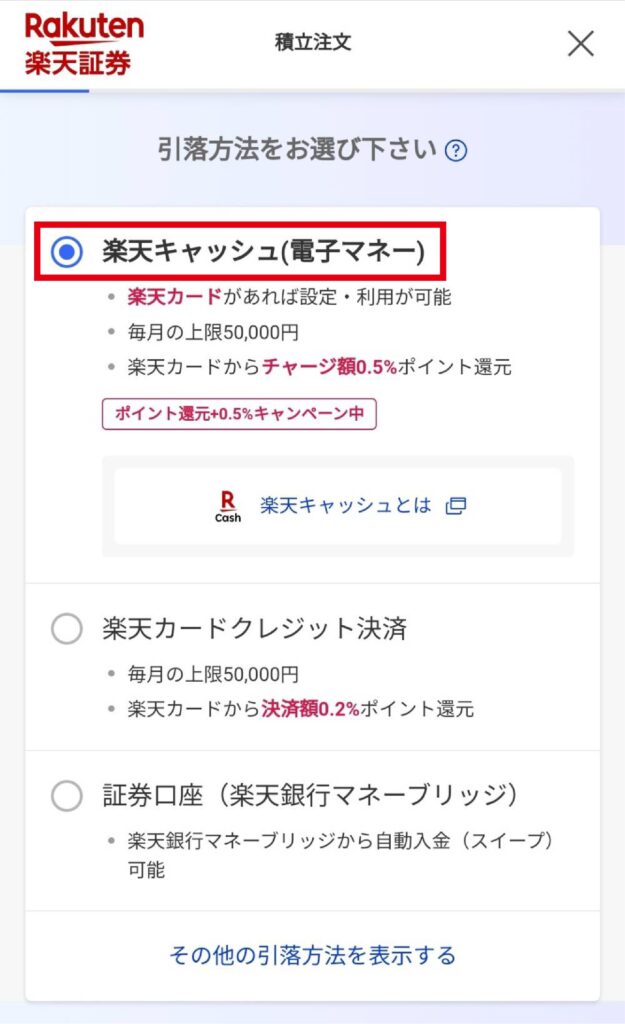
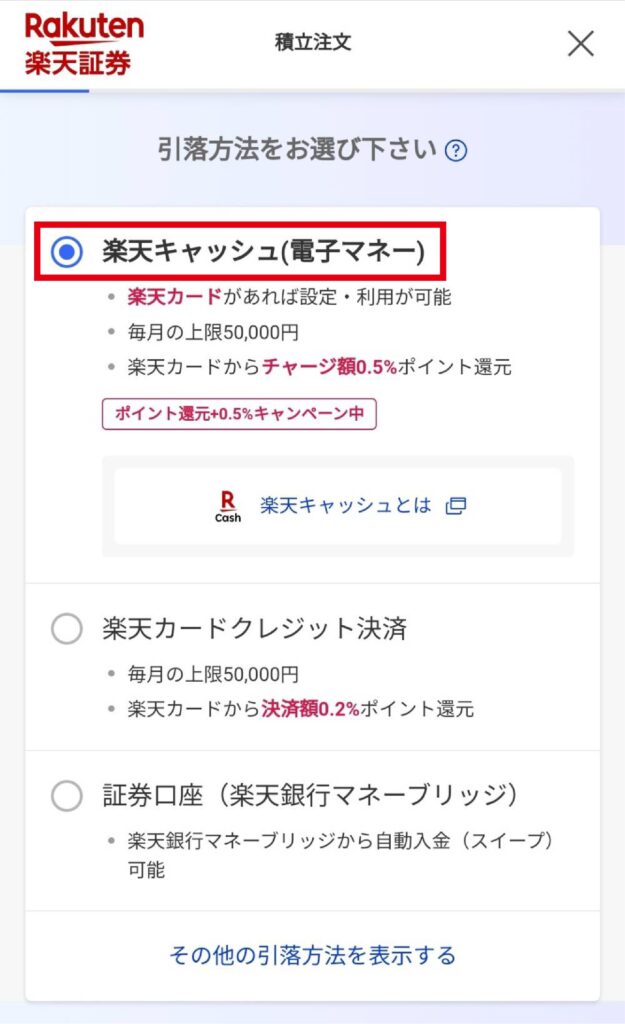
楽天キャッシュ決済の注意点としては、楽天証券で楽天キャッシュ決済をした際にポイント付与されるのではなく、楽天カードから楽天キャッシュにチャージした際にポイントが付与される点に注意してください。
楽天キャッシュ決済を選択したとしても、楽天カードでチャージをしなければ0.5%の還元は受けれません。


支払い方法を選択したら、次は積み立て設定日を選びます。ご自身の好きな日程で構いません。
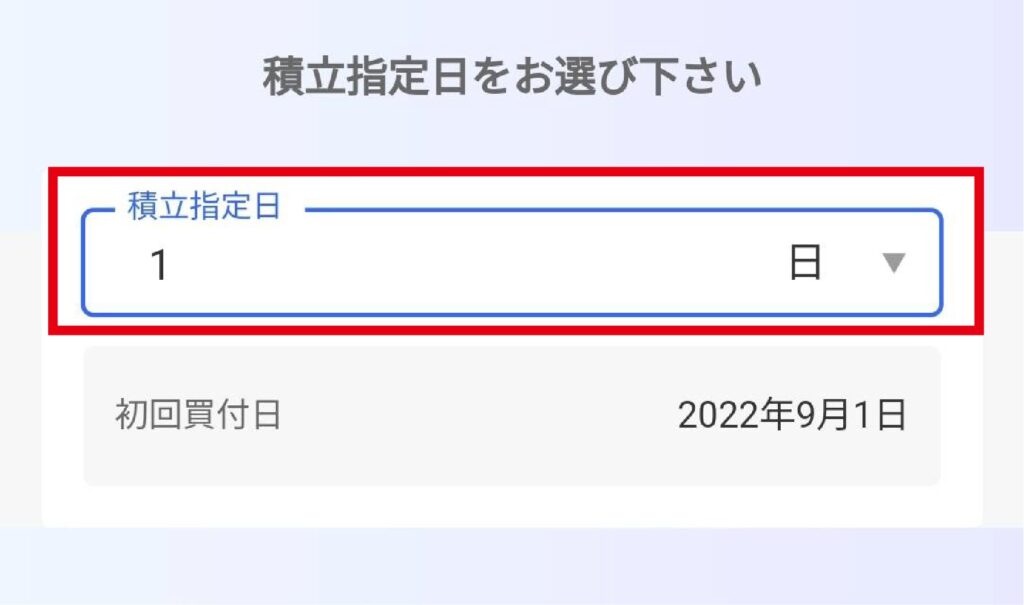
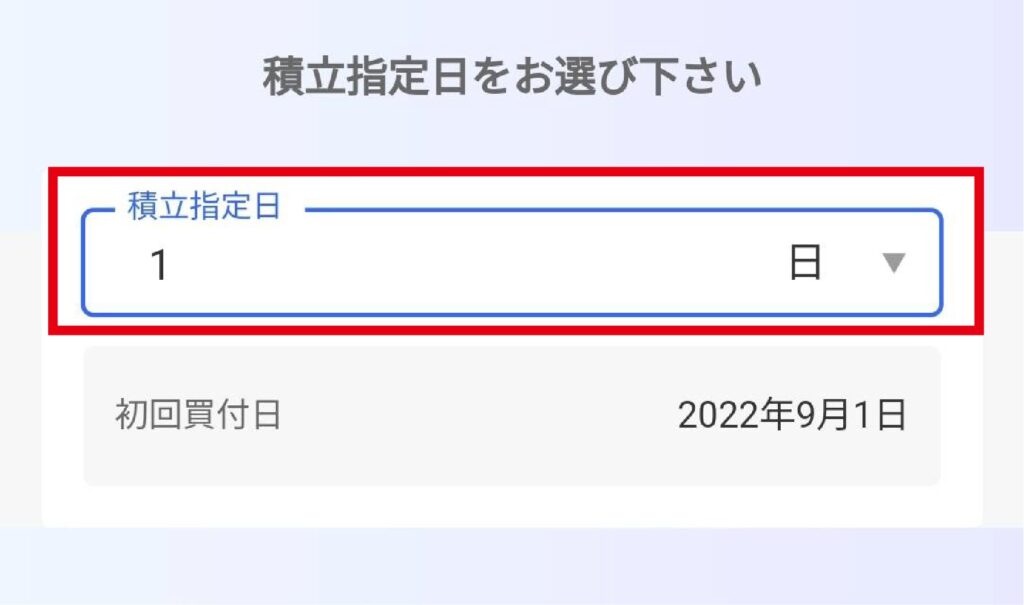


③ポイントコースの設定
次にポイントコースの設定を選択します。楽天証券には「楽天ポイントコース」と「楽天証券ポイントコース」があり、SPU対象になるには月末時点で「楽天ポイントコース」に設定している必要があります。
「楽天ポイントコース」の投資で貯めたポイントは楽天市場など、他の楽天グループでも利用可能です。
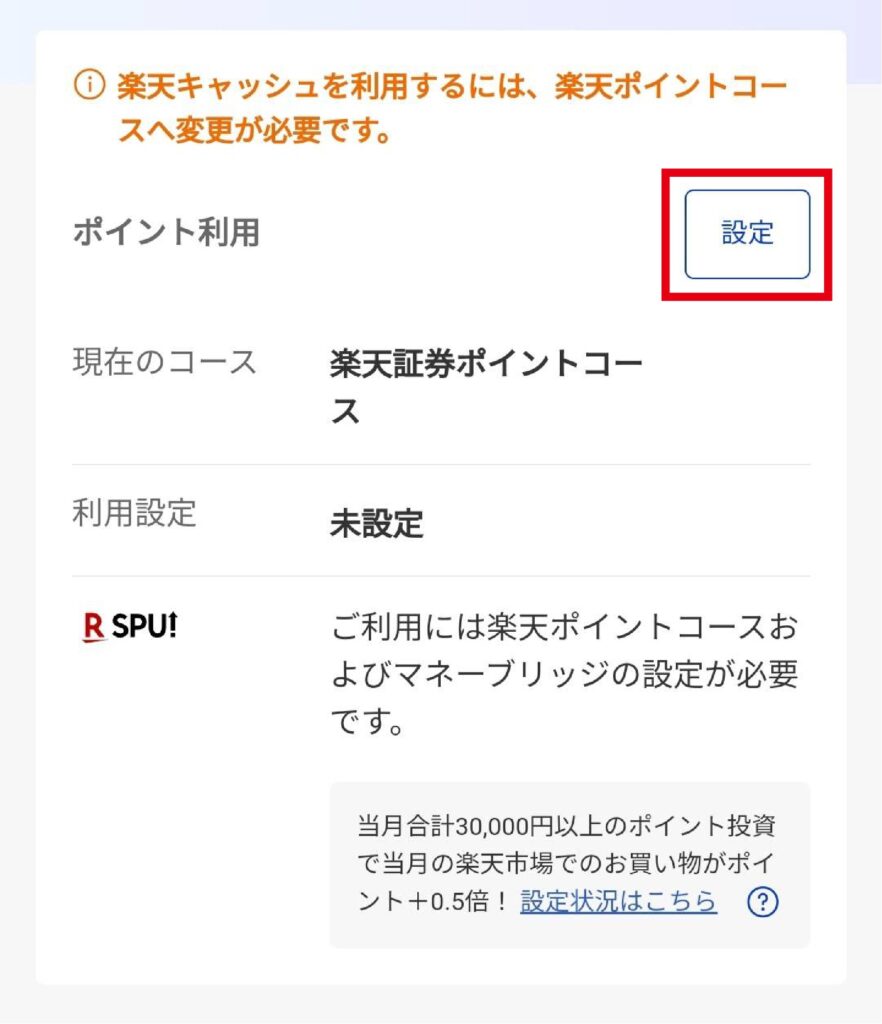
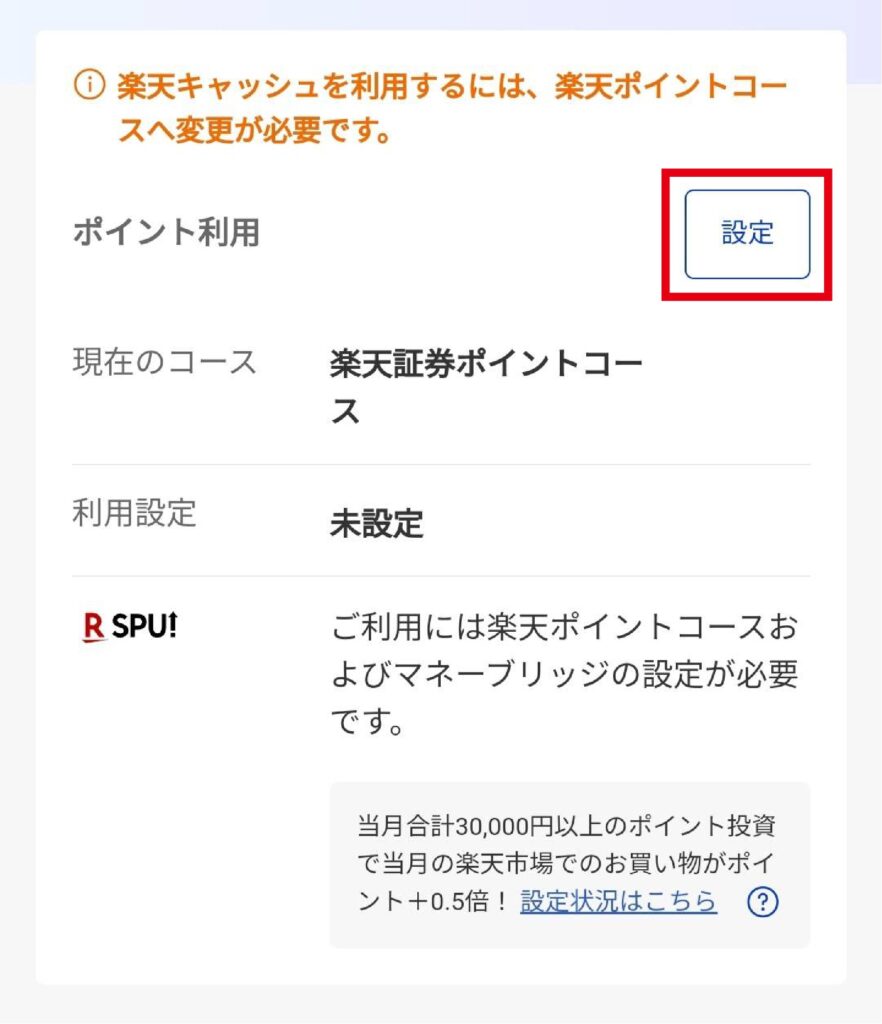
設定をタップして、「楽天ポイントコース」を設定しましょう。
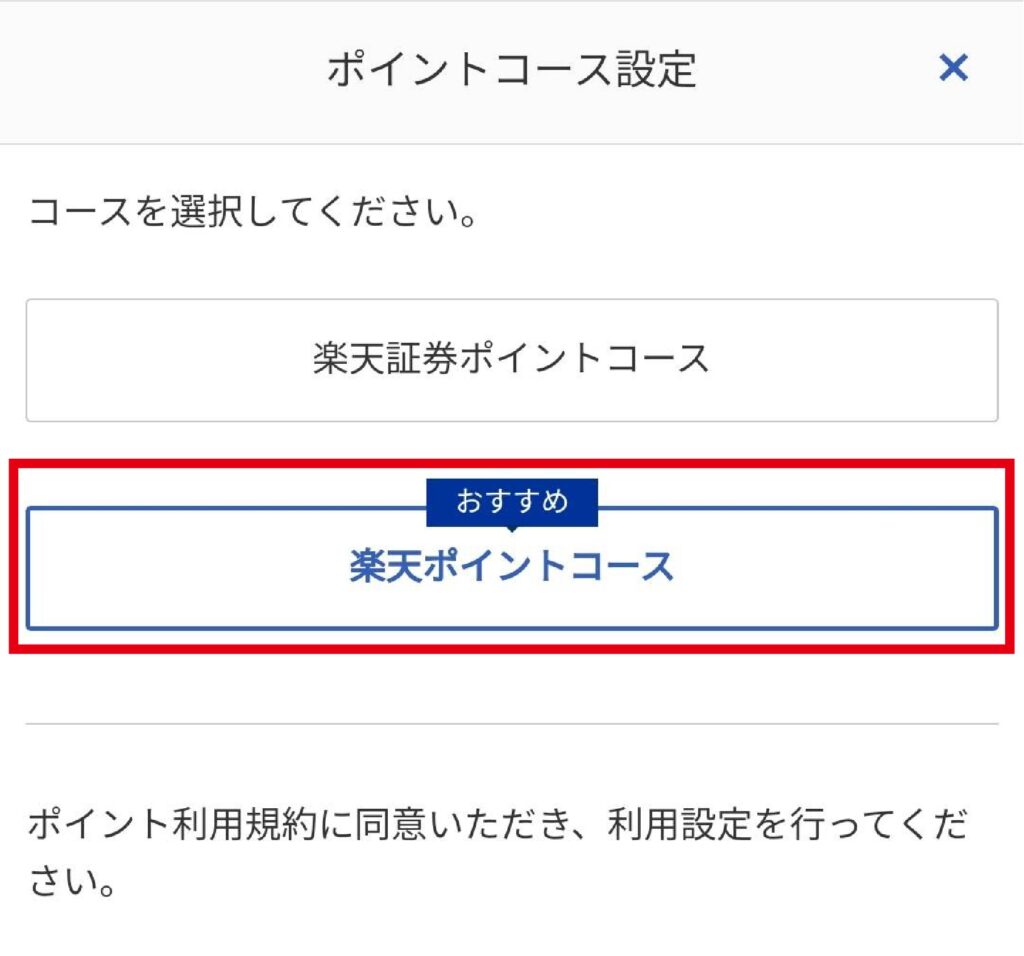
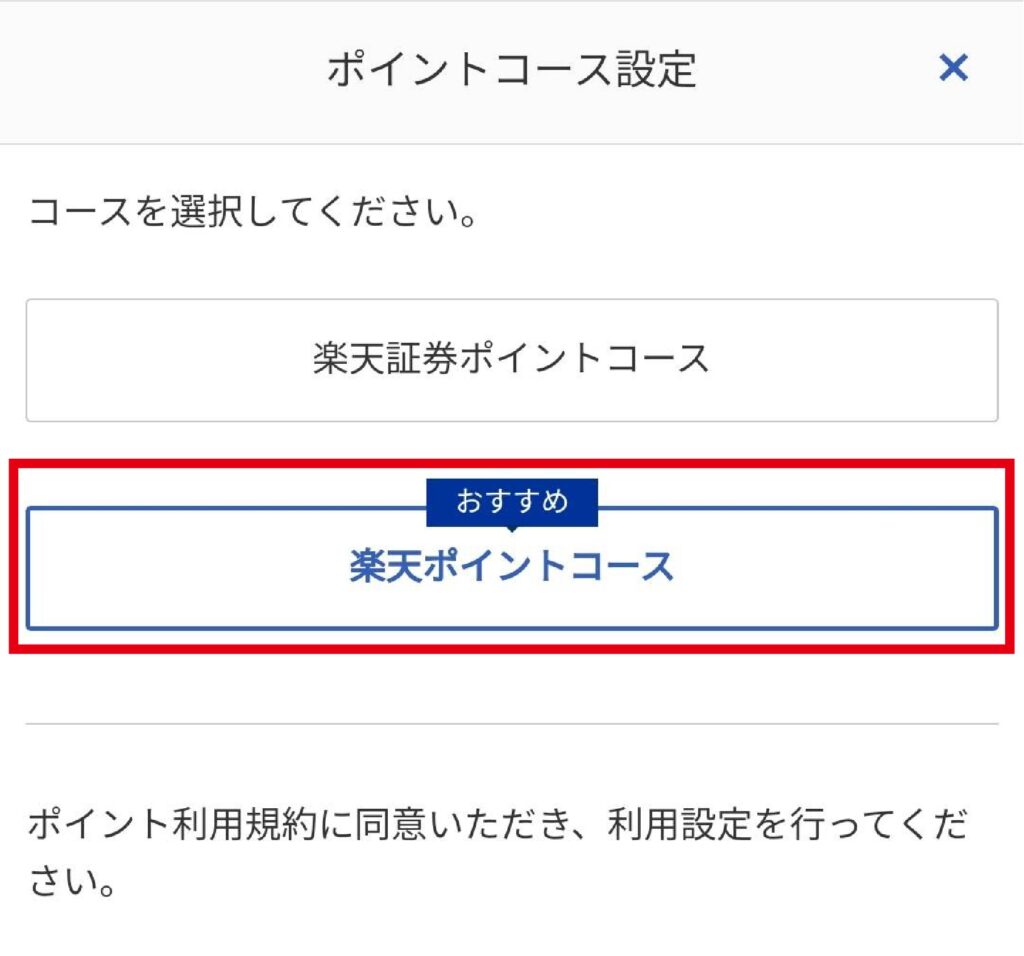
楽天の会員ページにログインし、ポイントコースの変更に同意をしたら数字4桁の「取引暗唱番号」を入力し設定を完了させます。
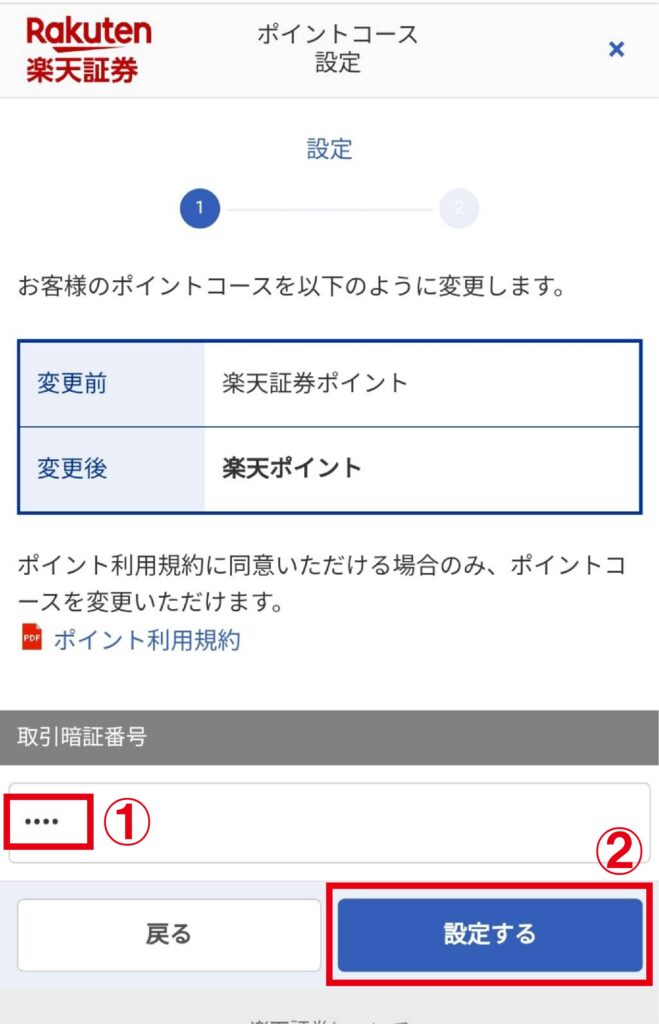
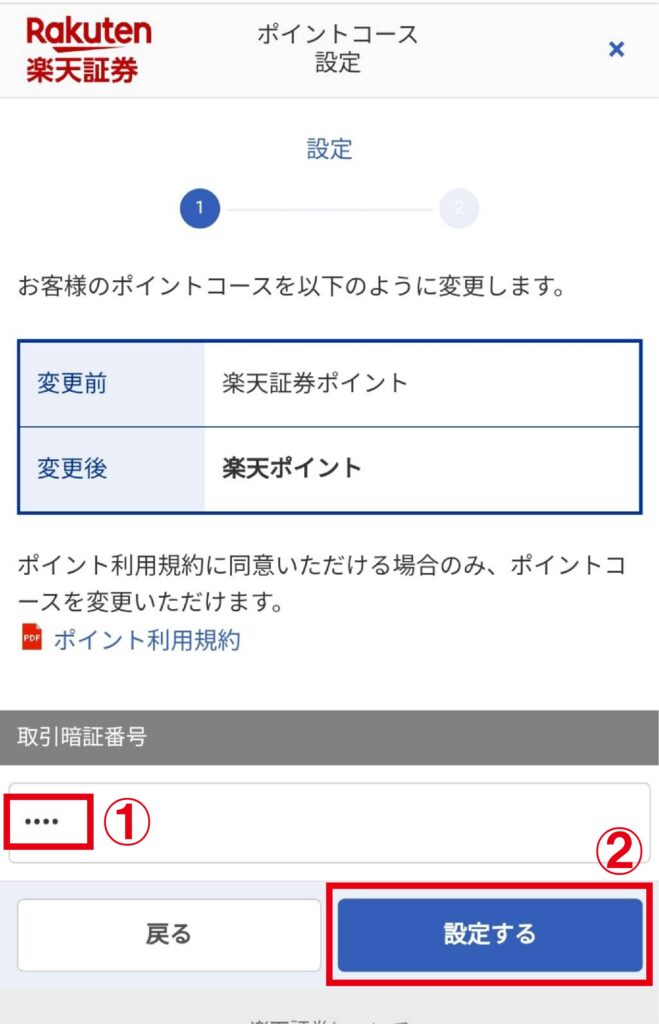


④積立金額の設定
次に毎月の積立金額を設定します。
①100~33,333円の間でご自身のご希望の金額を設定してください。33,333円以上は設定が出来ません。
②分配金コースの選択をします。分配金とは投資信託の運用利益や元本から投資家に資産の一部を払い戻すお金です。
つみたてNISAで投資が出来る投資信託はそもそも分配金がないものしかないので「受取型」と「再投資型」のどちらを選んでも構いませんが、僕は「再投資型」を設定しています。
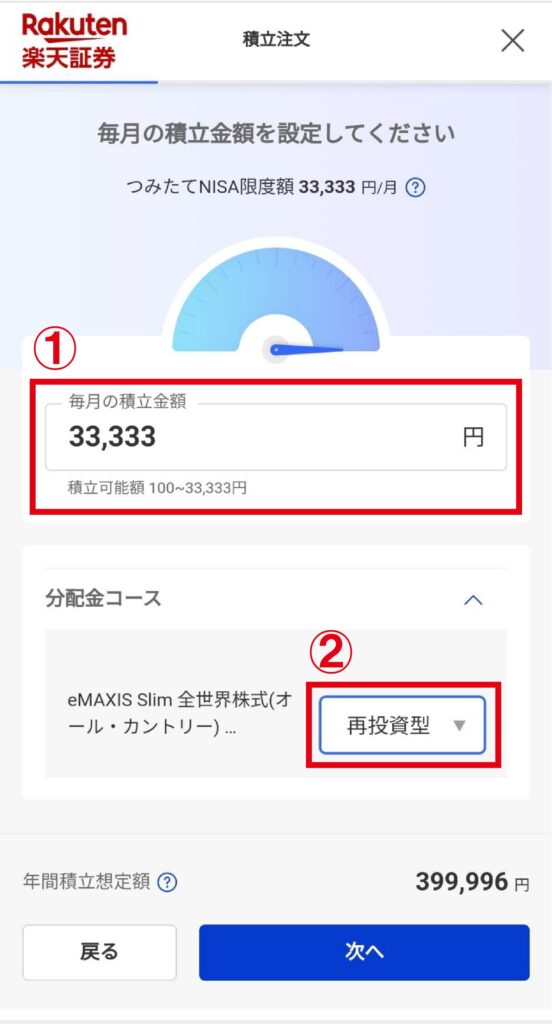
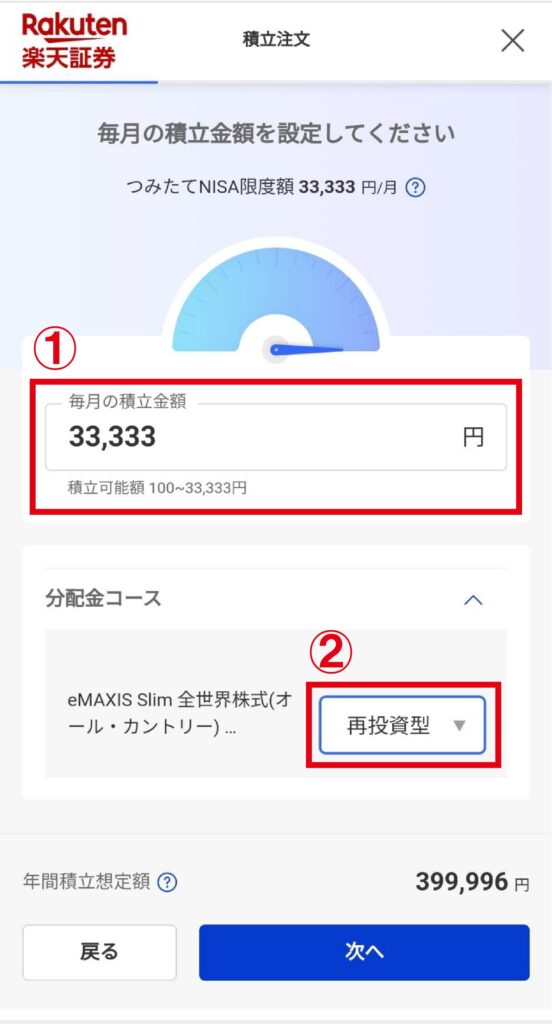
積立設定を年の途中から始める場合、年間40万円の非課税を使い切れるように増額設定をすることが出来ます。
必ずしも増額設定をする必要はなく、余剰資金があり満額で積み立てたい方だけ行ってください。
増額設定をする場合は、①増額設定をするをタップし②希望の金額を入力してください。
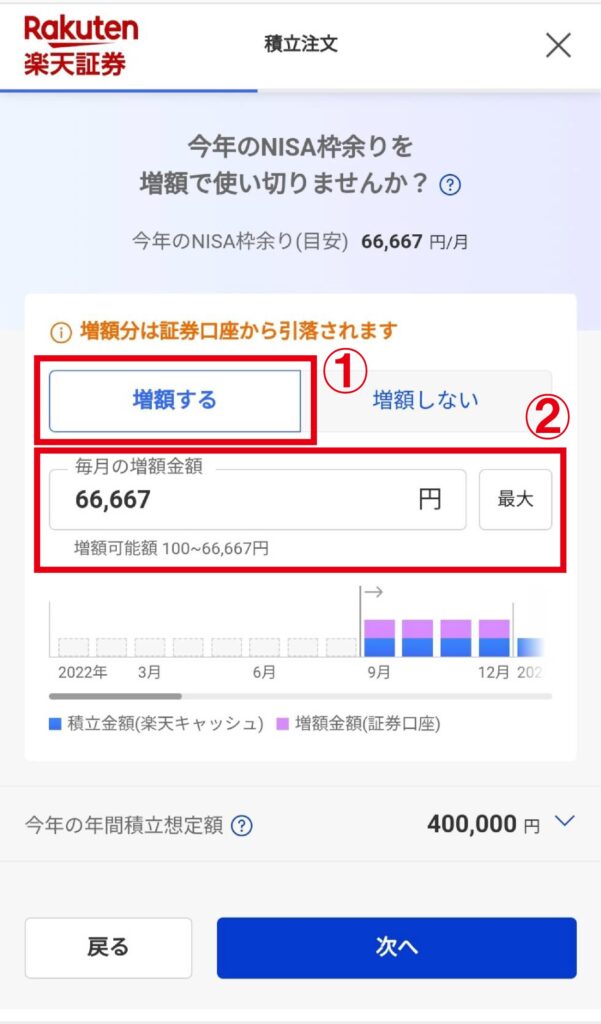
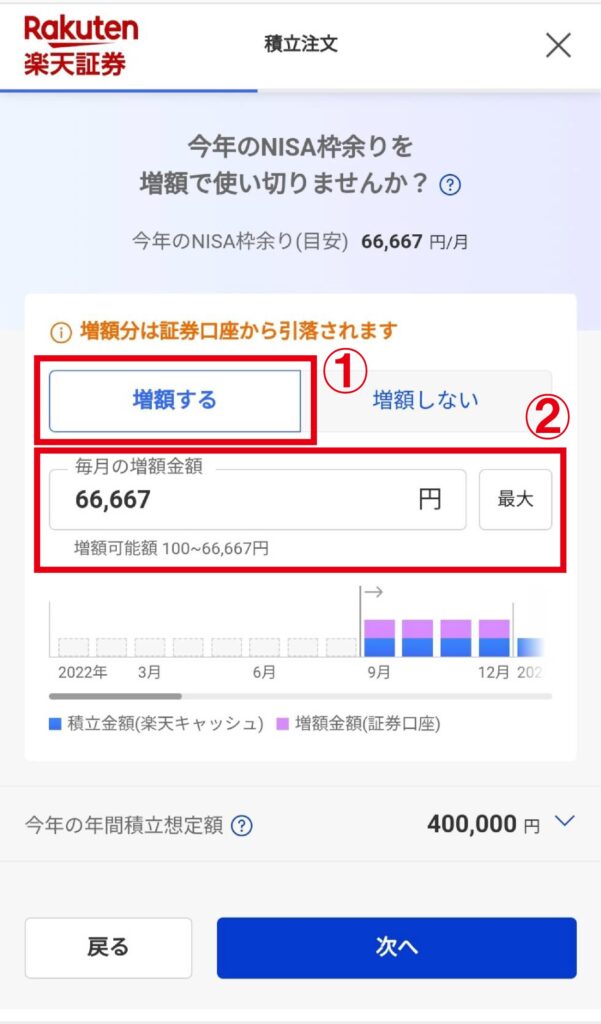
この章の冒頭に楽天キャッシュ決済では33,333円までしか積立が出来ないとお伝えしました。
下記の図のように9月から年内に40万円を積み立てたい場合、毎月10万円の積立となります。
その場合、33,333円は楽天キャッシュにて決済され、残りの66,667円は現金での決済となります。
ですので、「楽天証券の証券口座」か「マネーブリッジを設定した楽天銀行の口座」のいずれかに入金が必要になりますのでご注意ください。金額が不足していたり入金がないとエラーが発生し、積み立てが行われません。
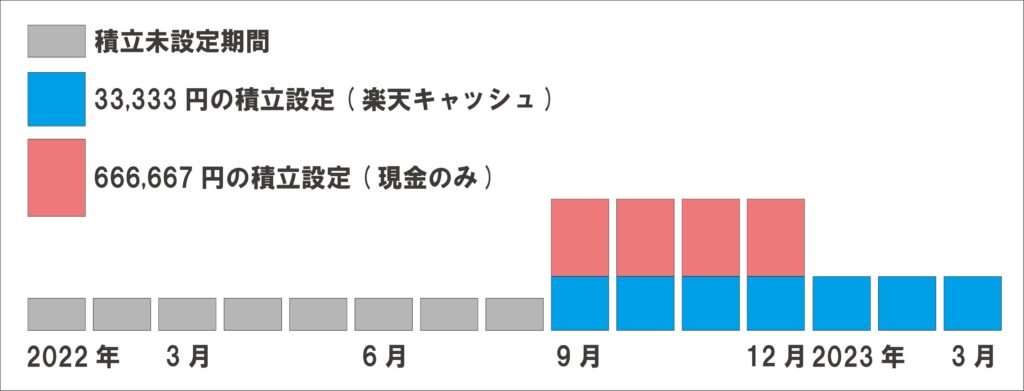
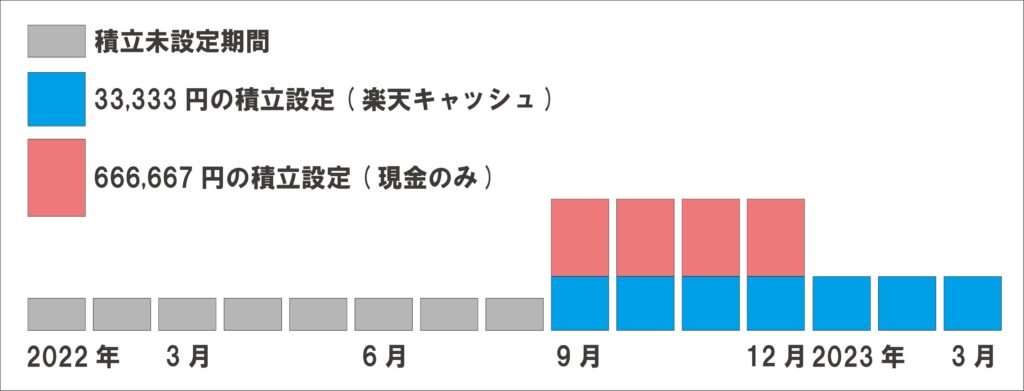
積立額の設定が完了したら、投資信託の説明書とも言える「目論見書」を確認しましょう。
自分のお金が何にどのように投資されているかが記載されていますので、しっかり中身を確認しましょう。
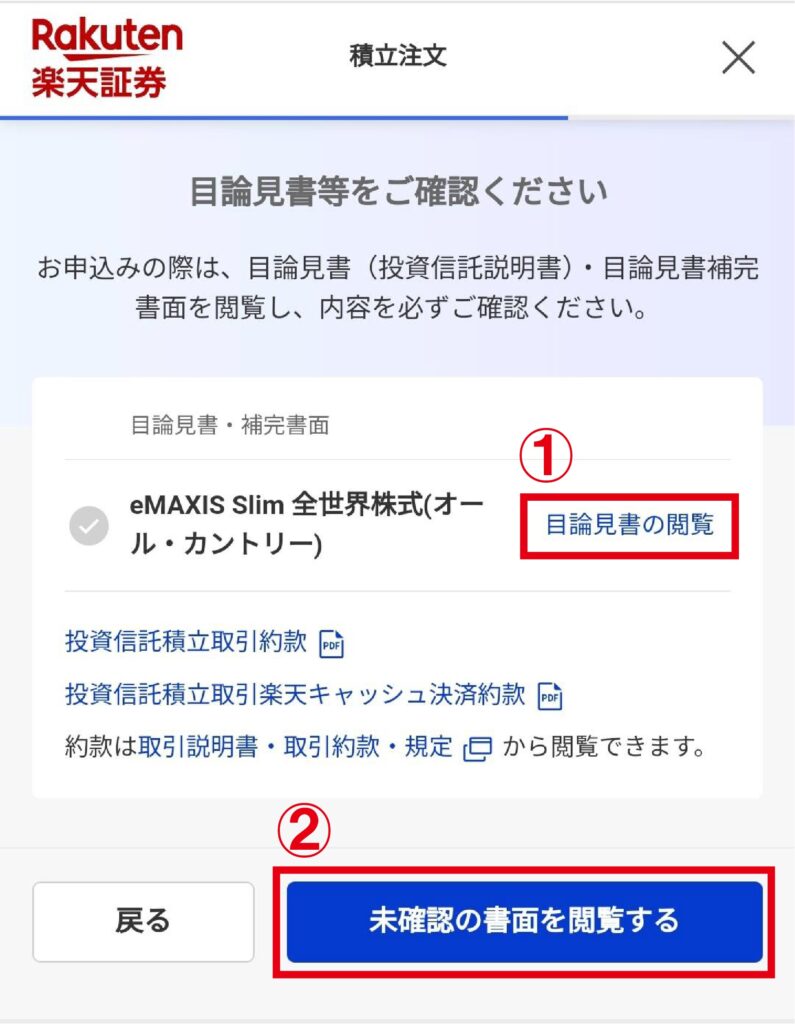
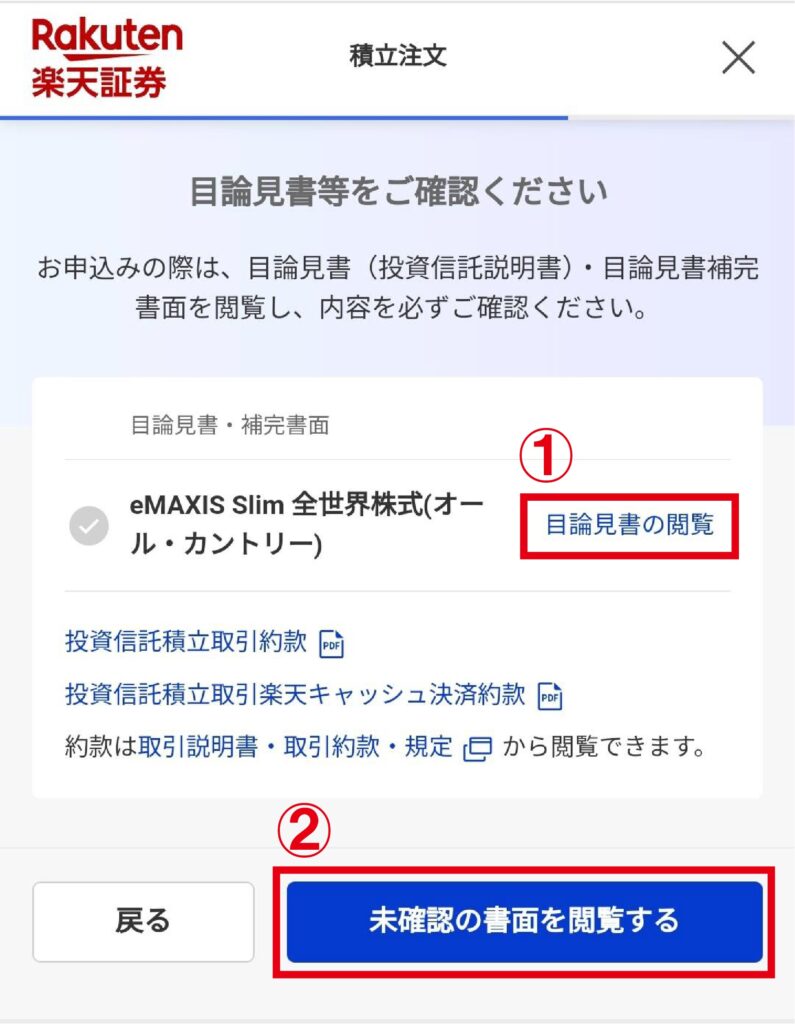


⑤楽天キャッシュのチャージ設定
次に楽天キャッシュのオートチャージ設定を行います。
オートチャージが設定されていない場合、毎月の積立日に手動でチャージを行わないといけないのでとても手間です。
オートチャージが設定されていれば、設定した金額を常にキープしてくれるのでとても簡単です。
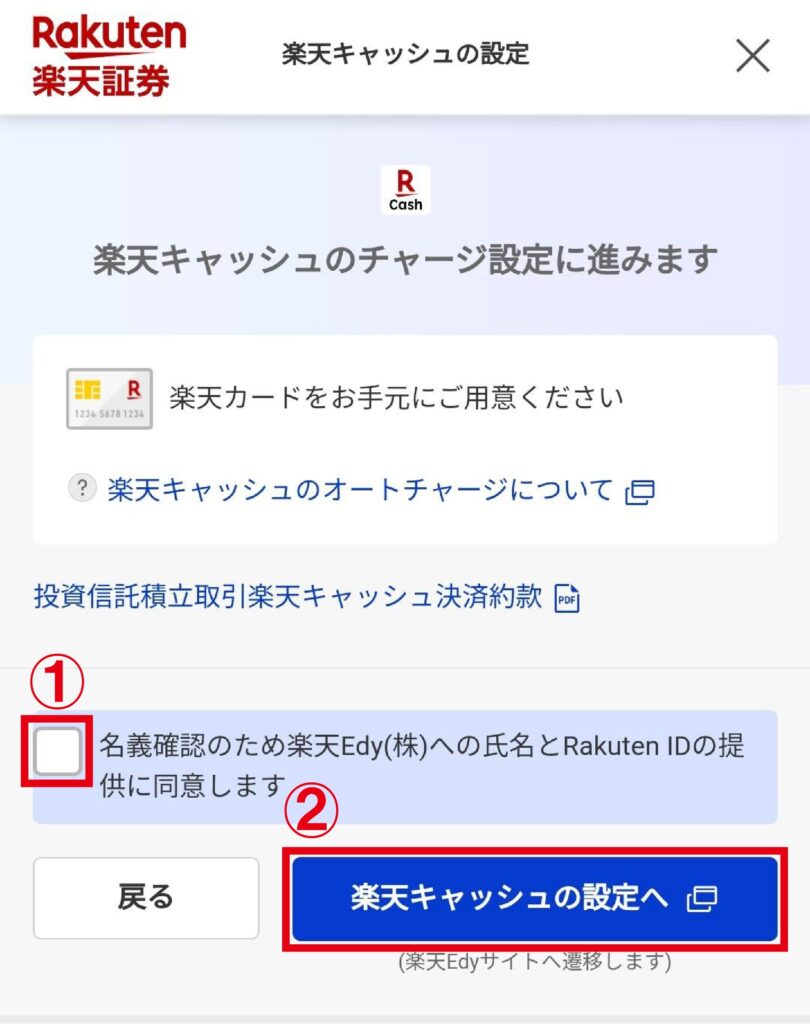
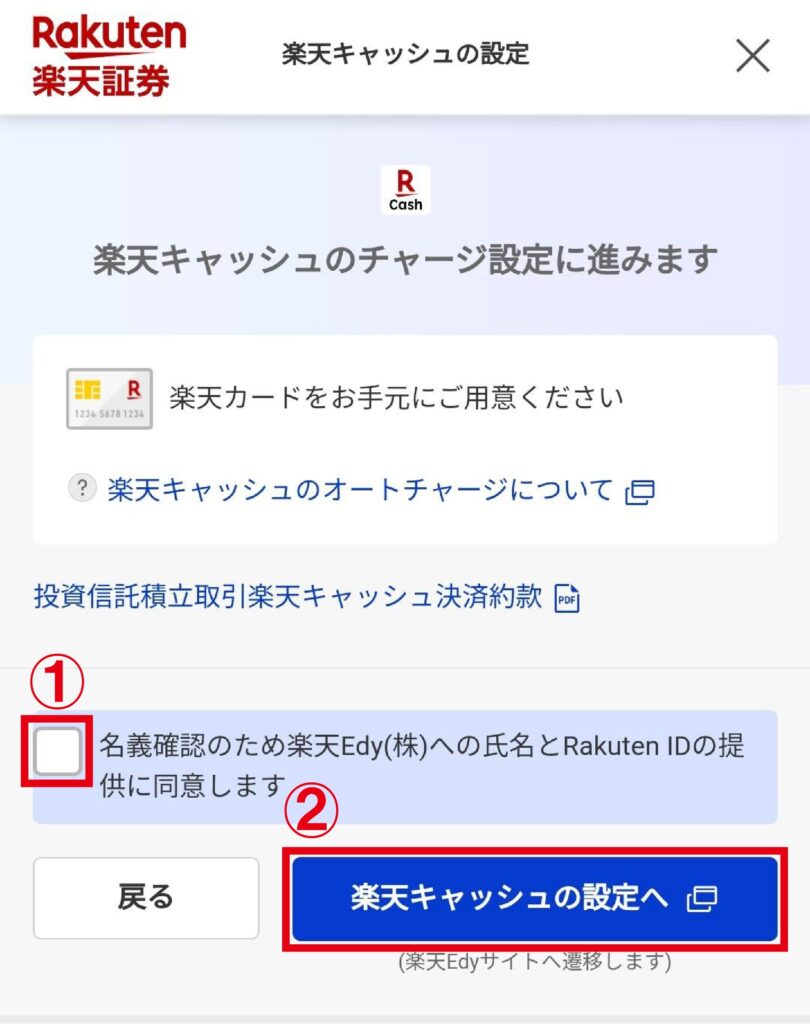
まずは楽天会員のページにログインします。
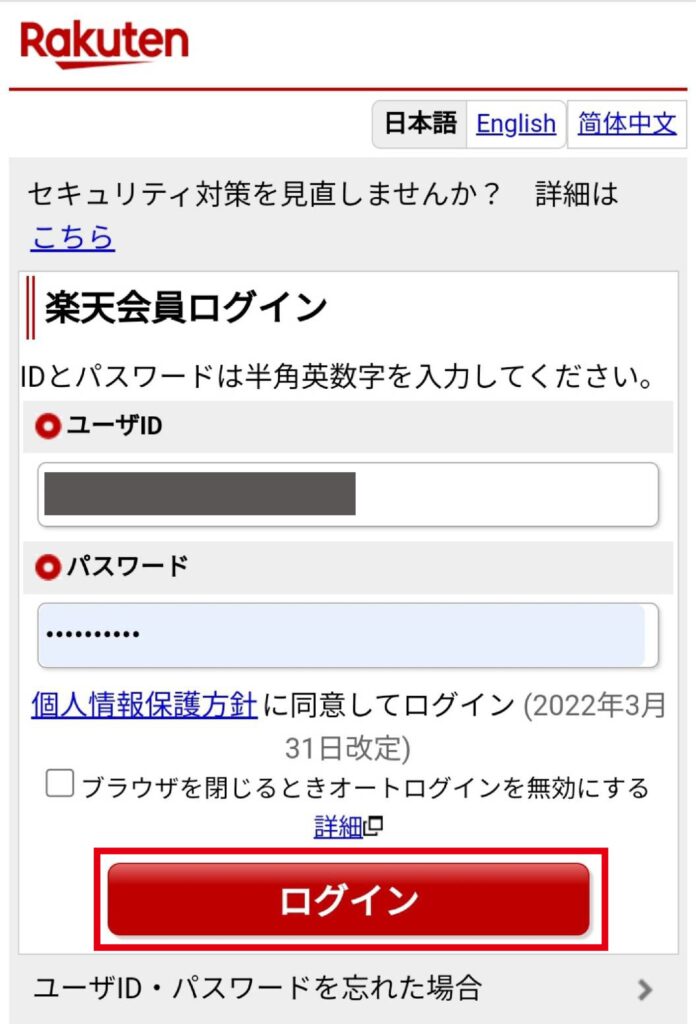
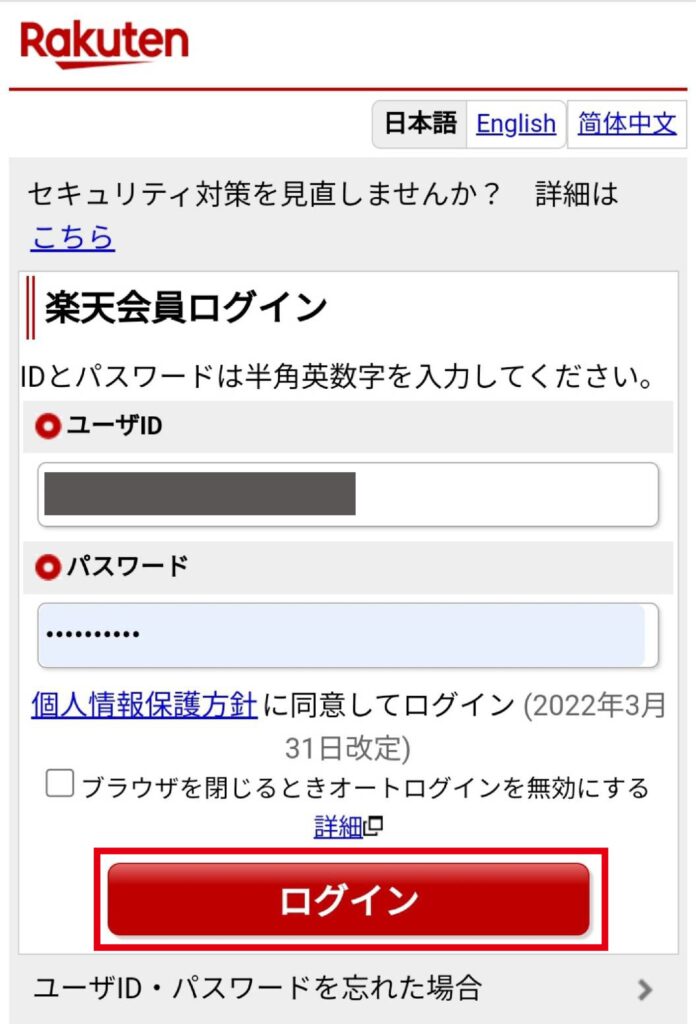
「規約にどういしてチャージ方法を設定する」をタップします。
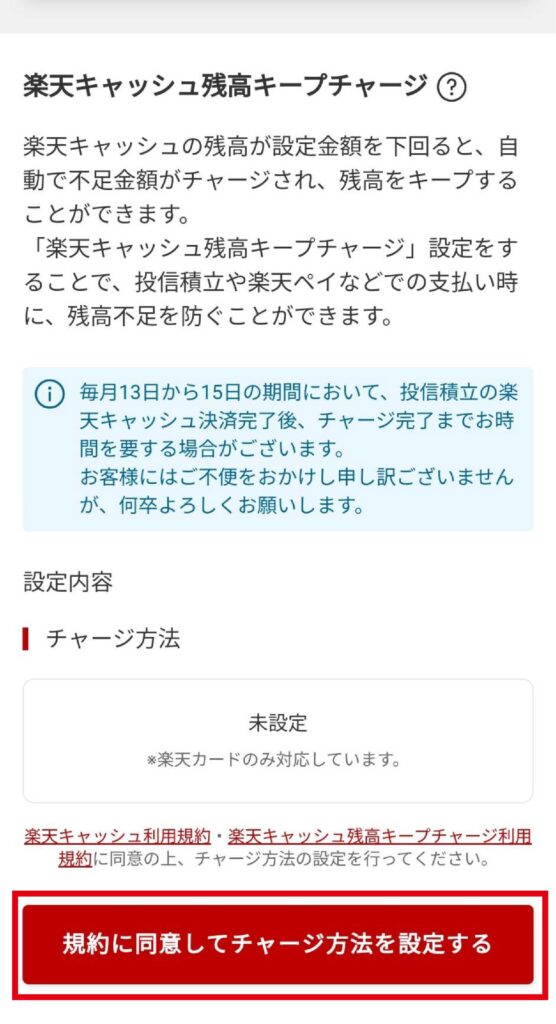
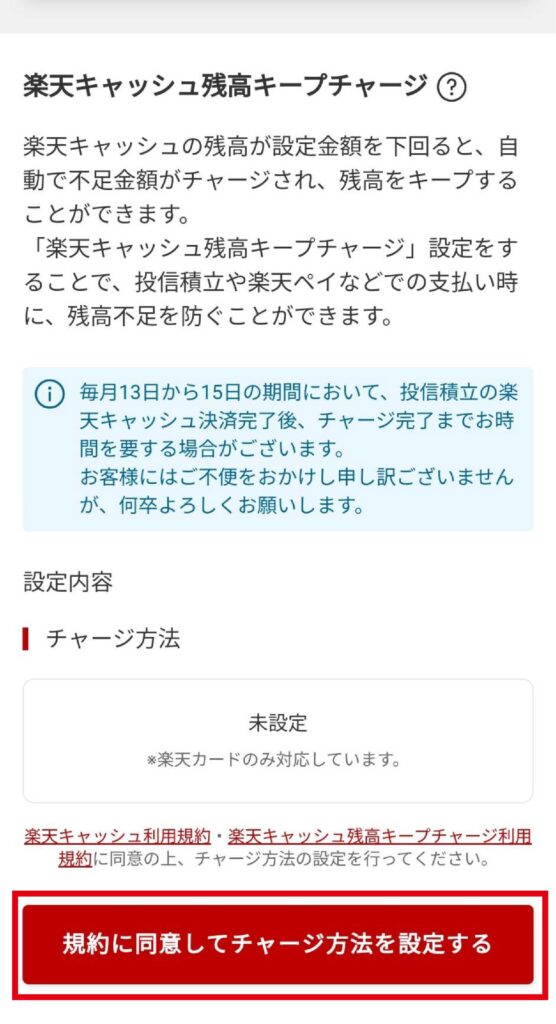
「クレジットカードを登録する」をタップします。
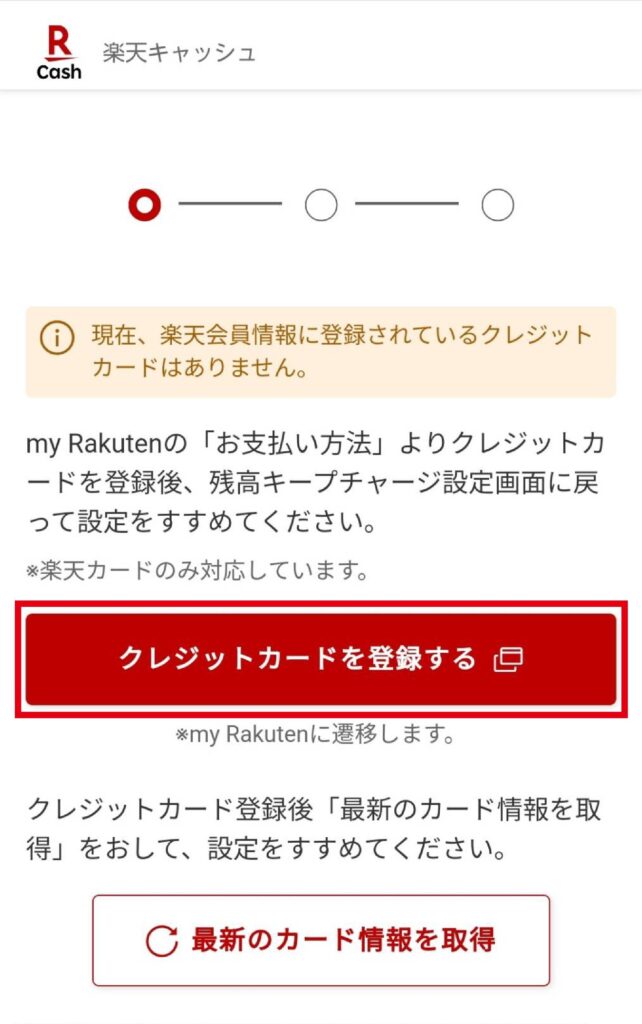
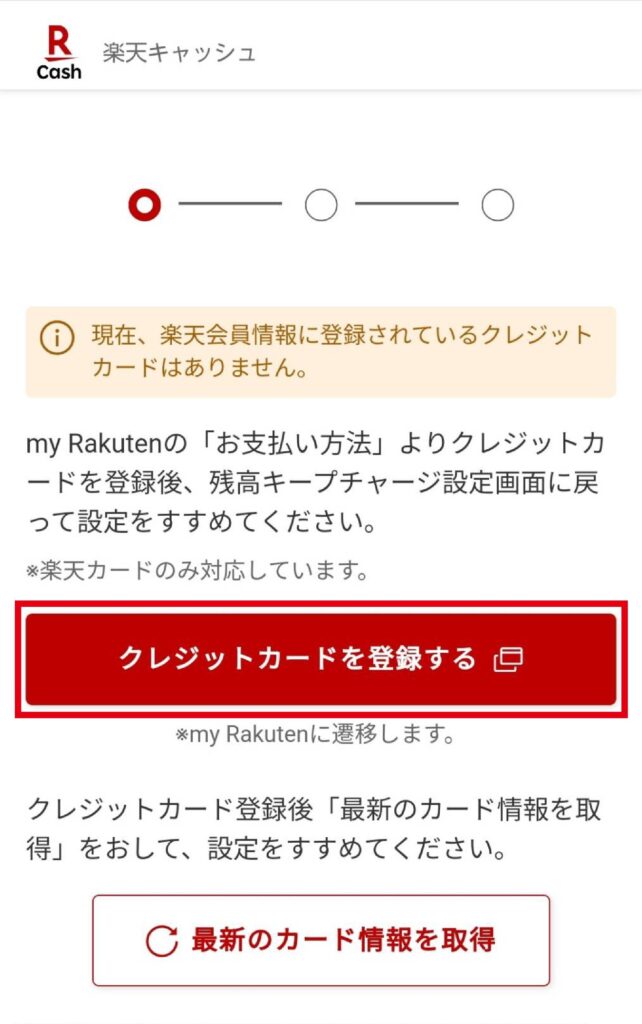
ここで再度「ユーザーID」と「パスワード」を入力します。
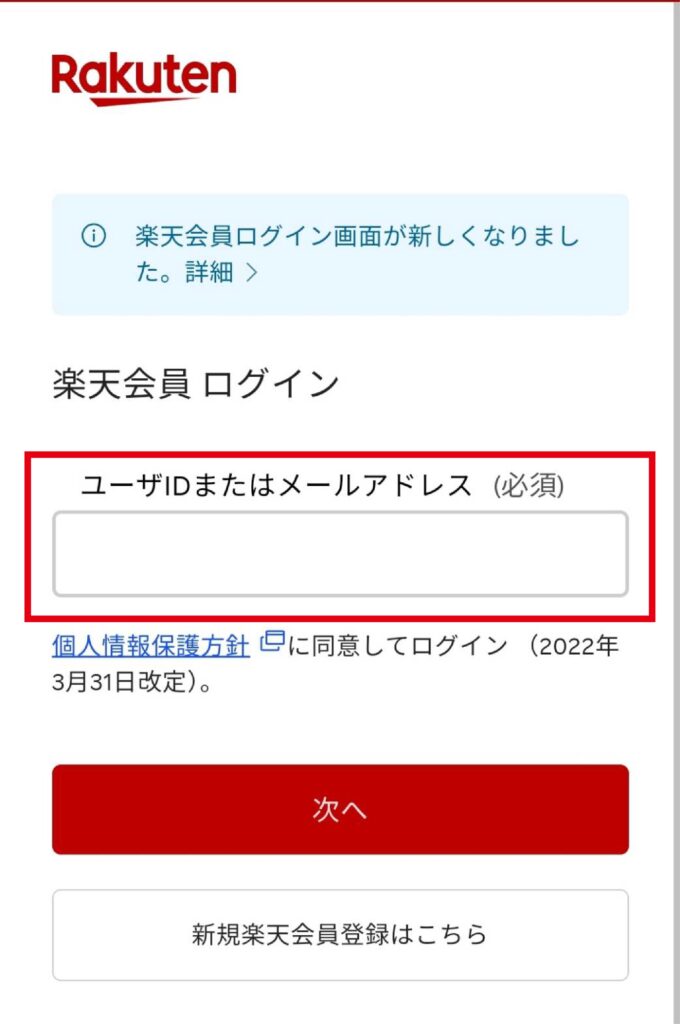
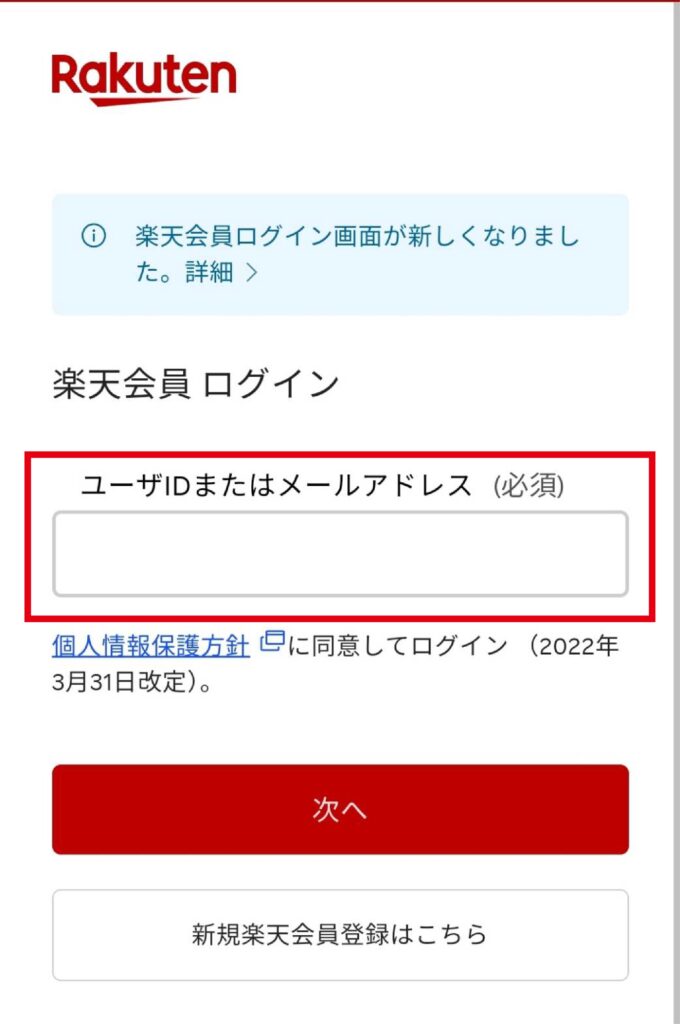
画面を下にスクロールし「支払い方法」をタップします。
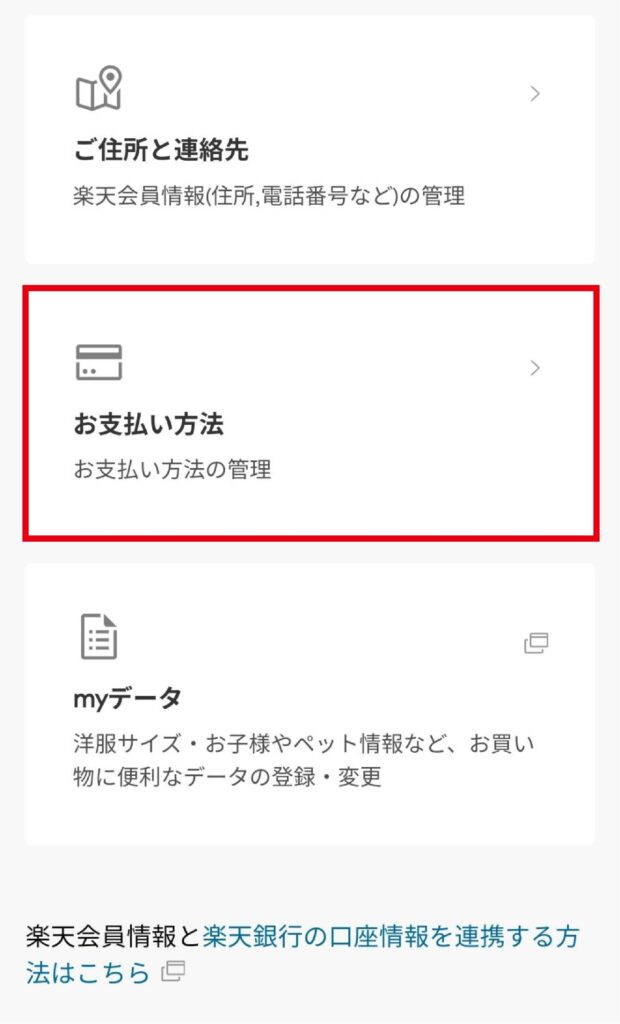
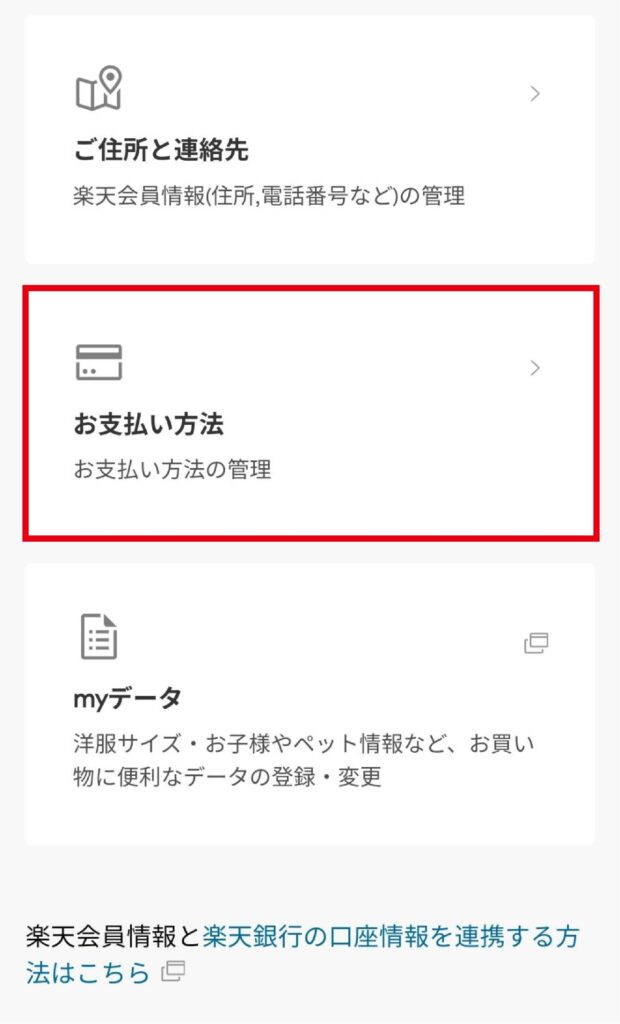
「新しいクレジットカードを追加」をタップします。
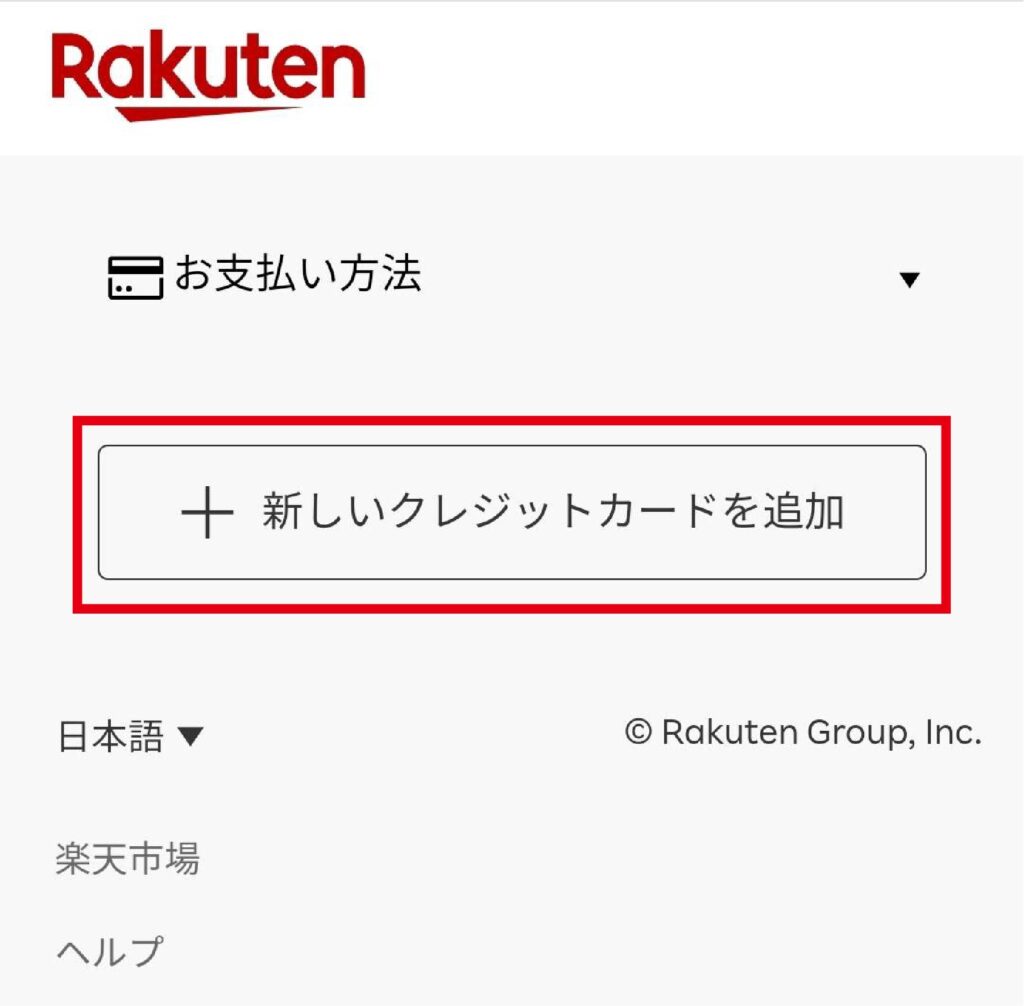
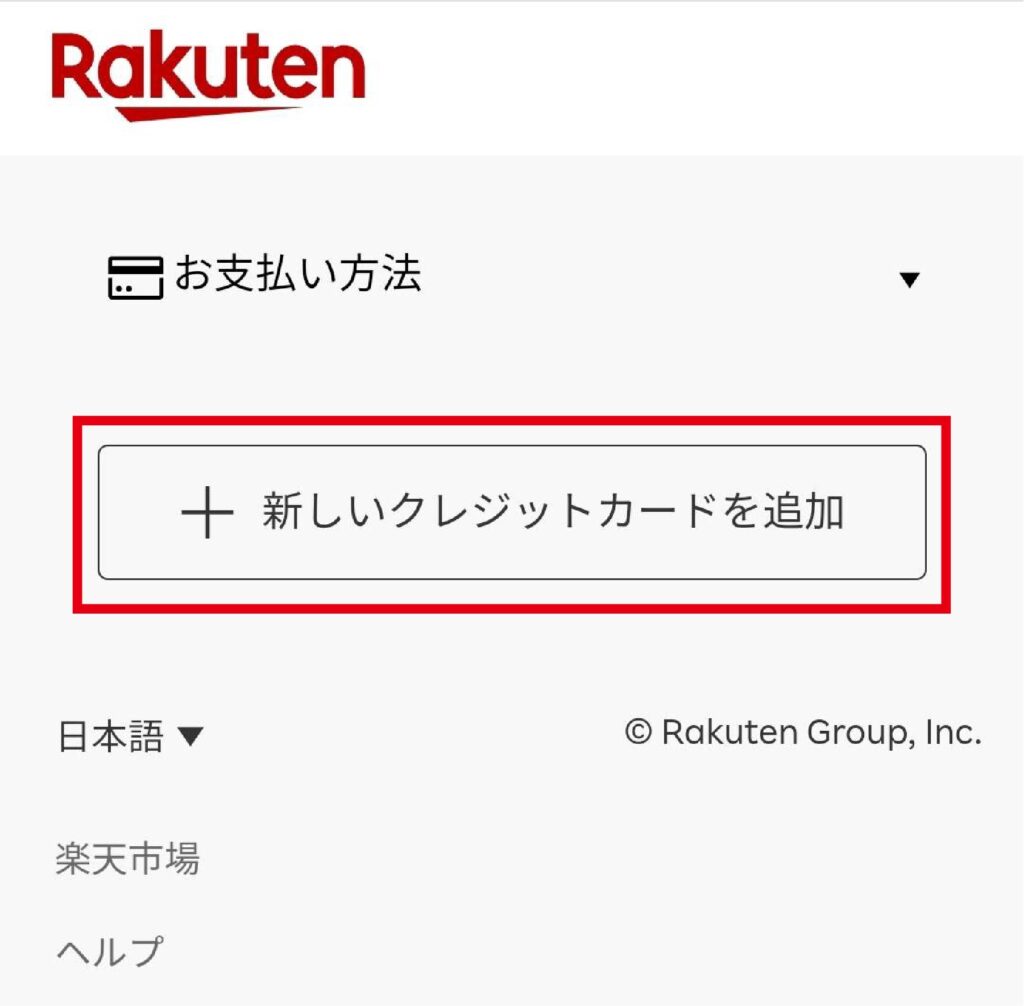
次にカード情報を入力して「追加する」をタップしてください。
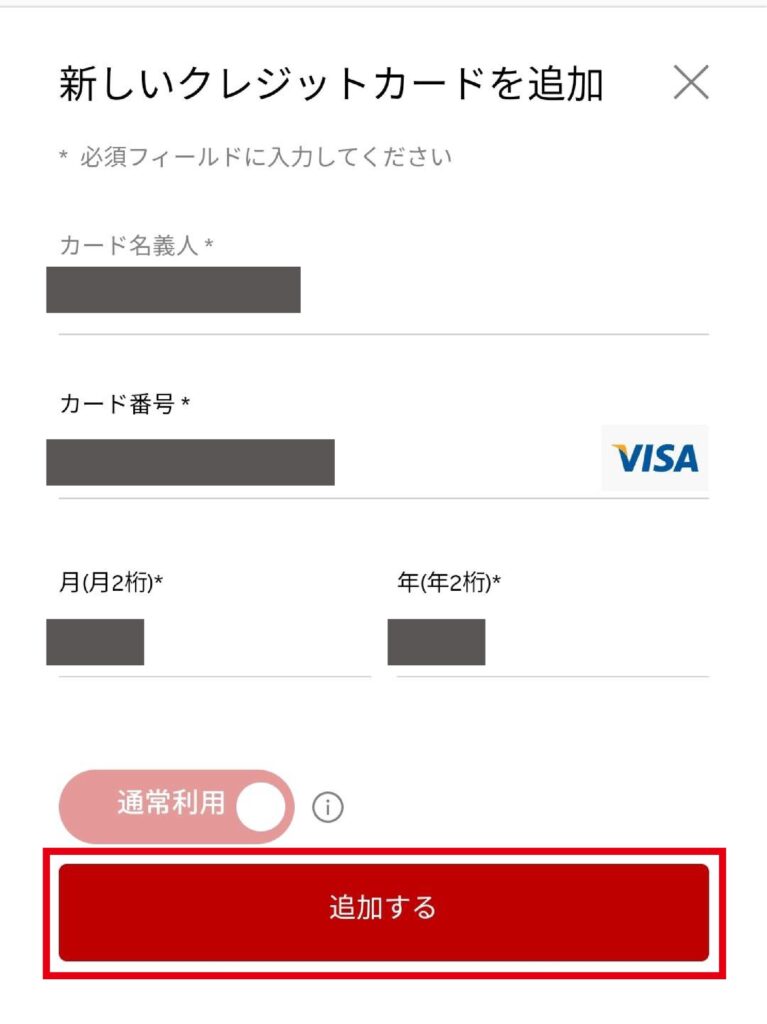
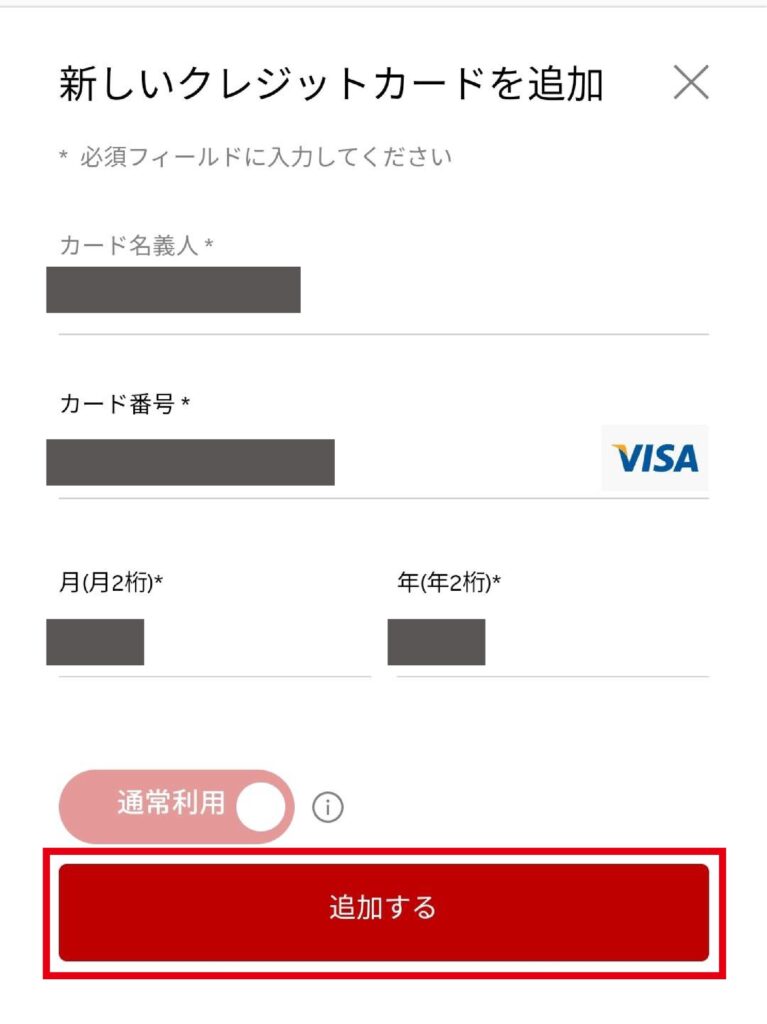
登録した楽天カードが選択されていることを確認し「設定する」をタップします。
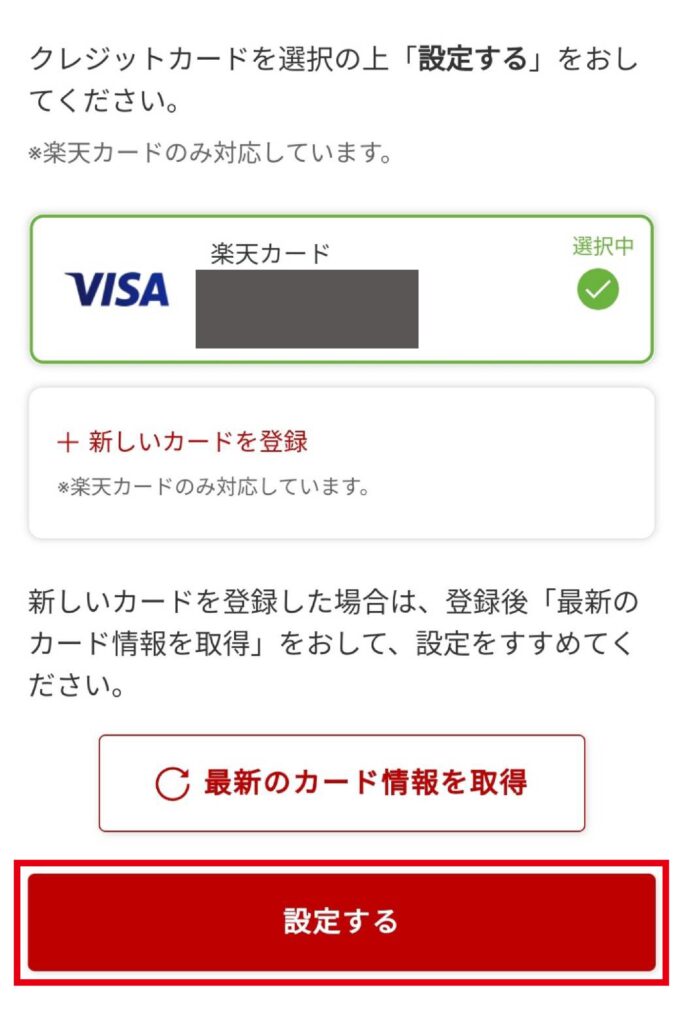
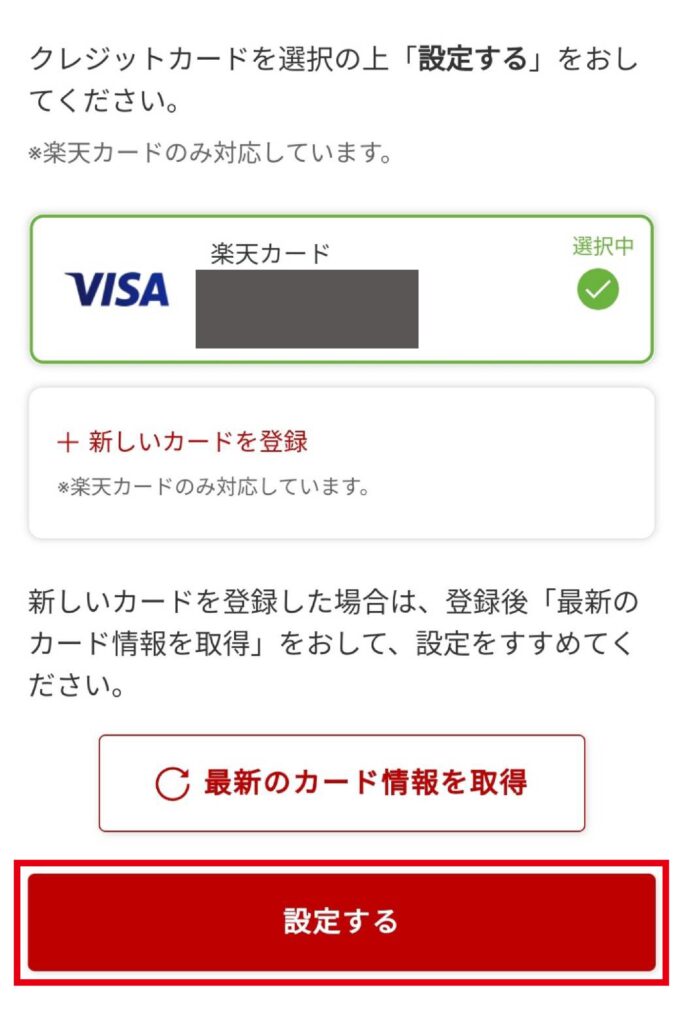
ご自身の積立設定額に合わせて、キープする金額を設定します。満額で積み立てている方は33,333円と入力しましょう。
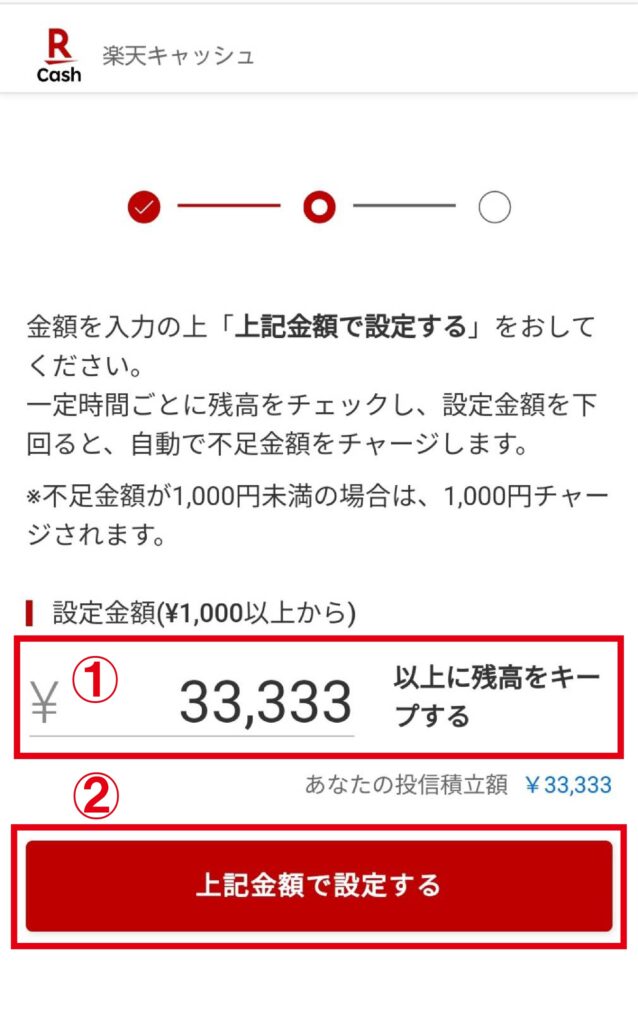
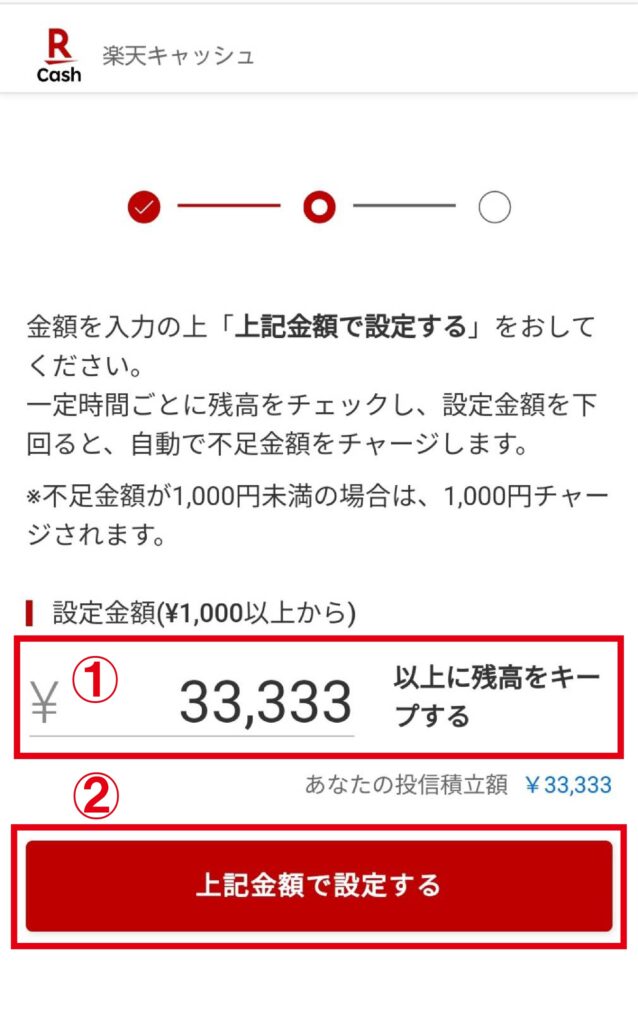
以上で楽天キャッシュのオートチャージの設定が完了となります。
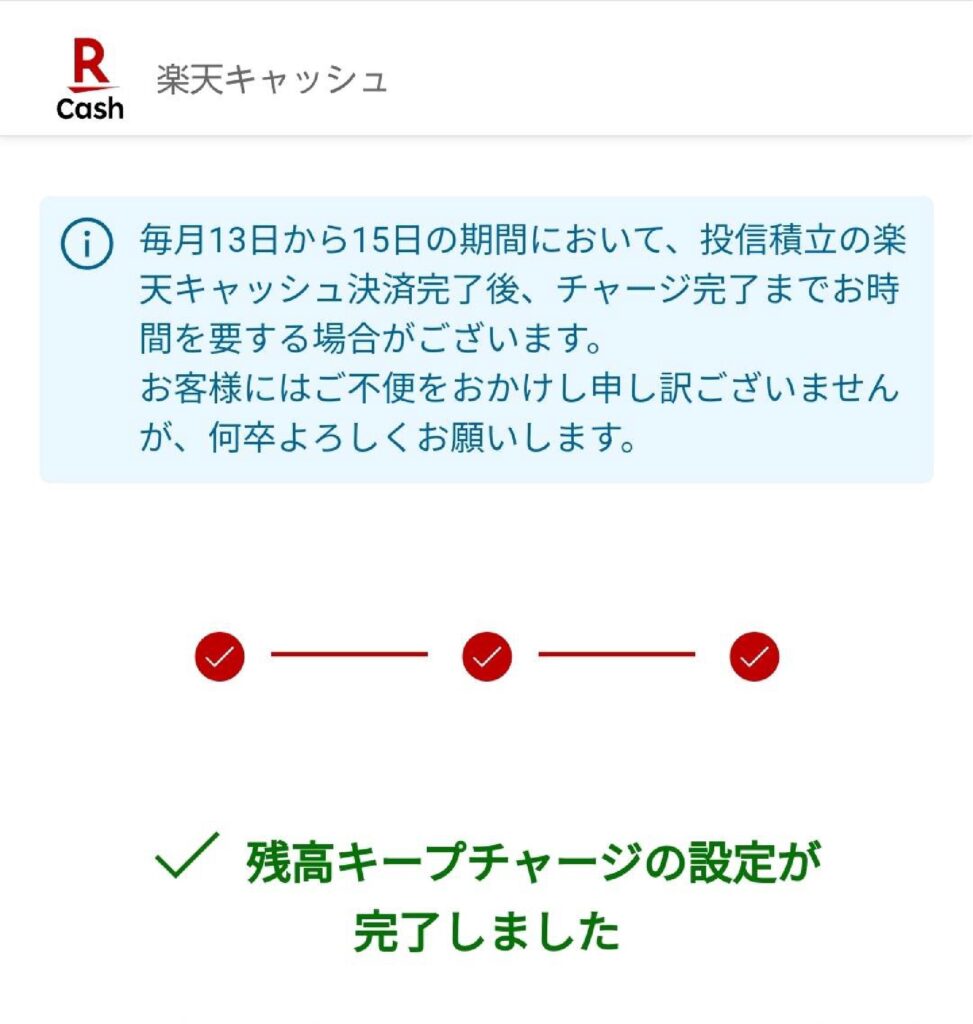
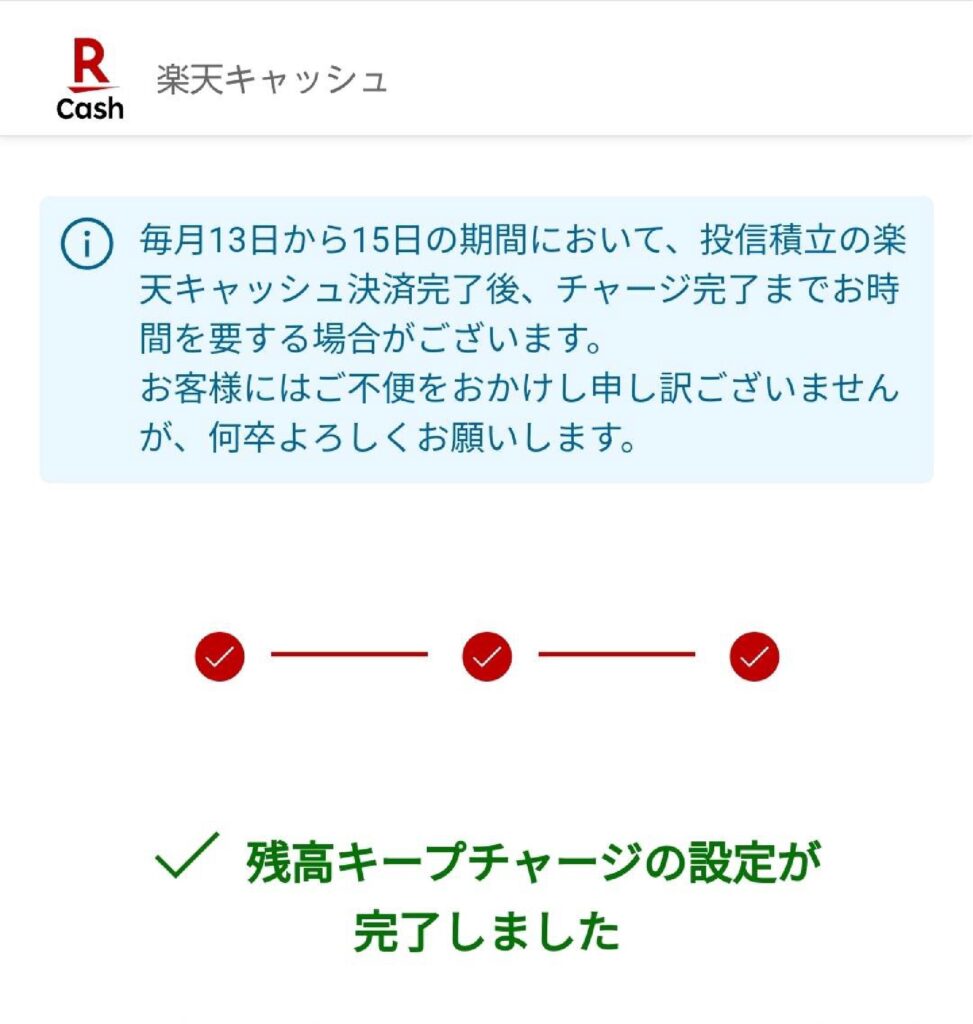


⑥注文内容の確認
最後に注文内容を確認します。
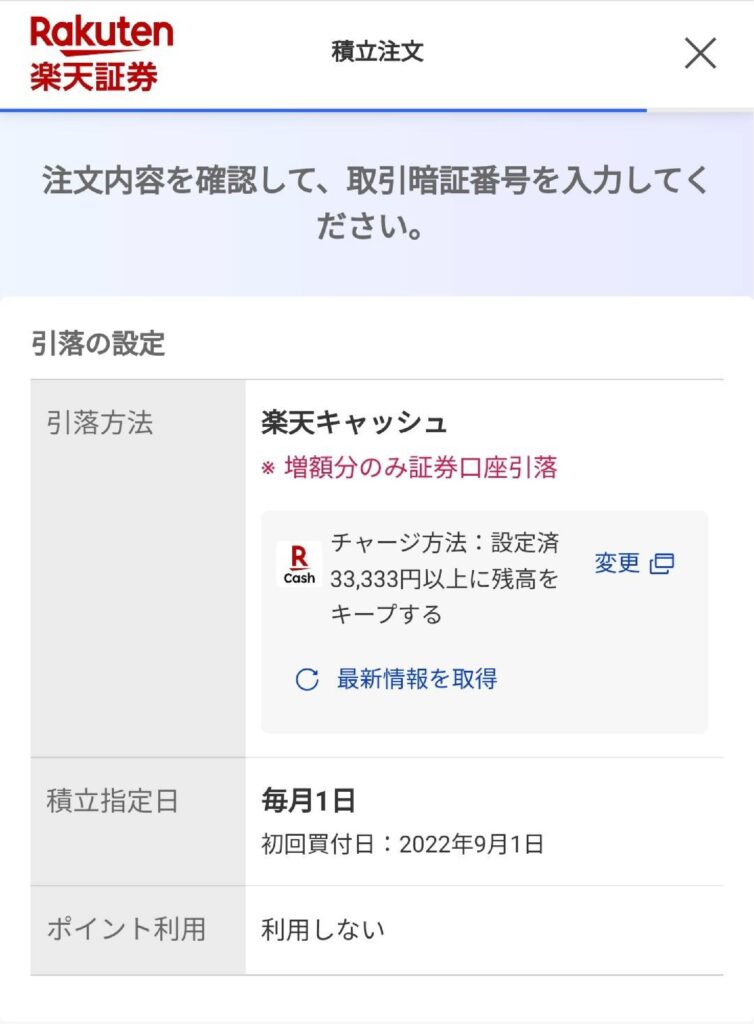
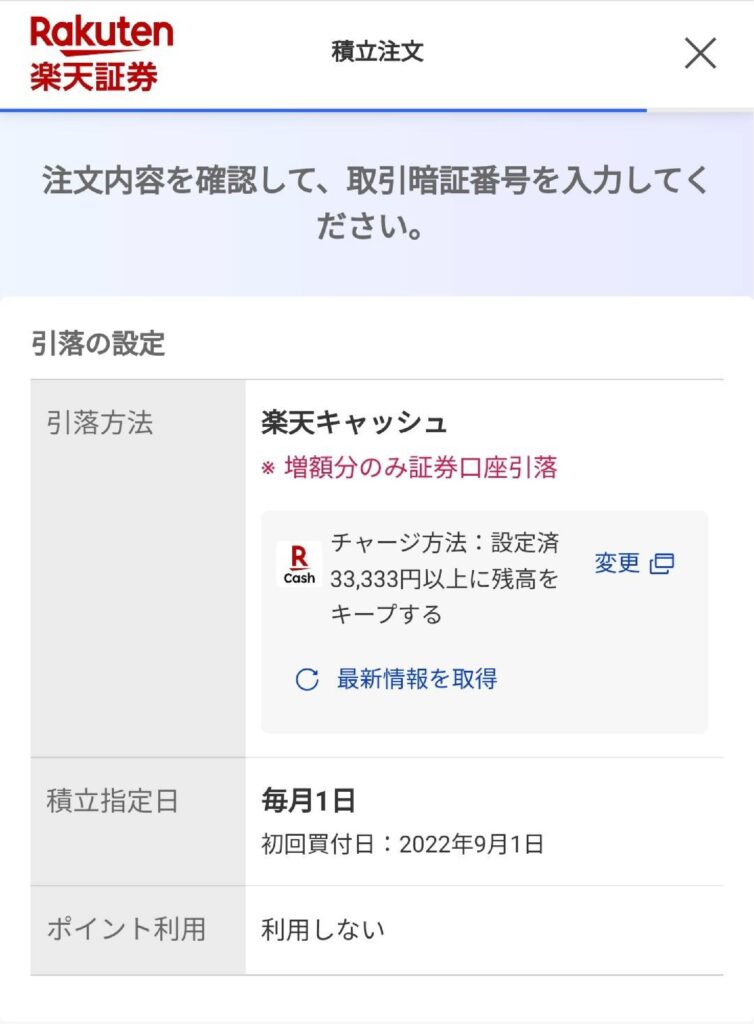
内容に誤りがなければ、数字4桁の「取引暗唱番号」を入力し注文するとタップしてください。
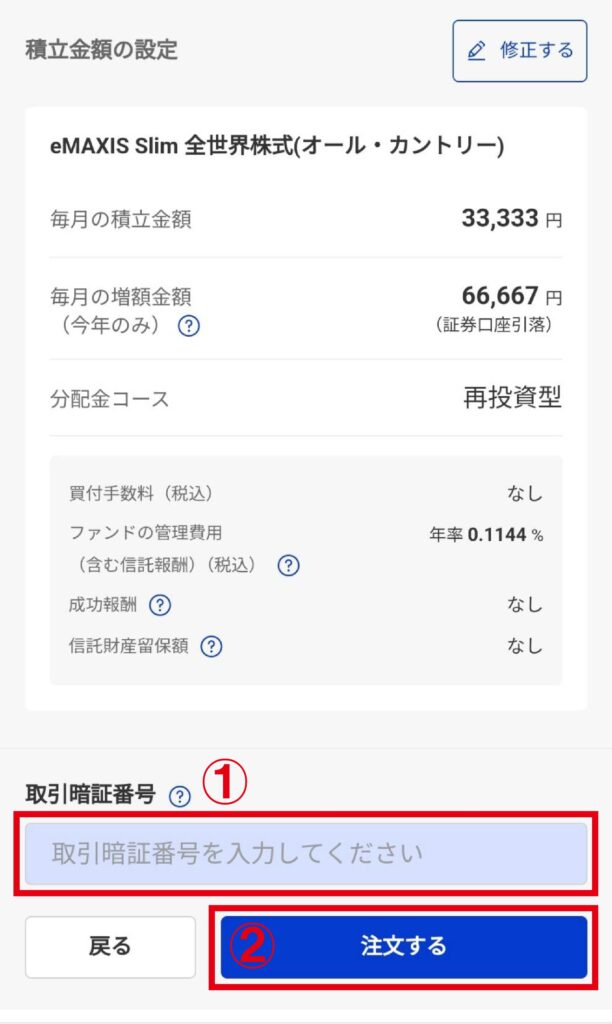
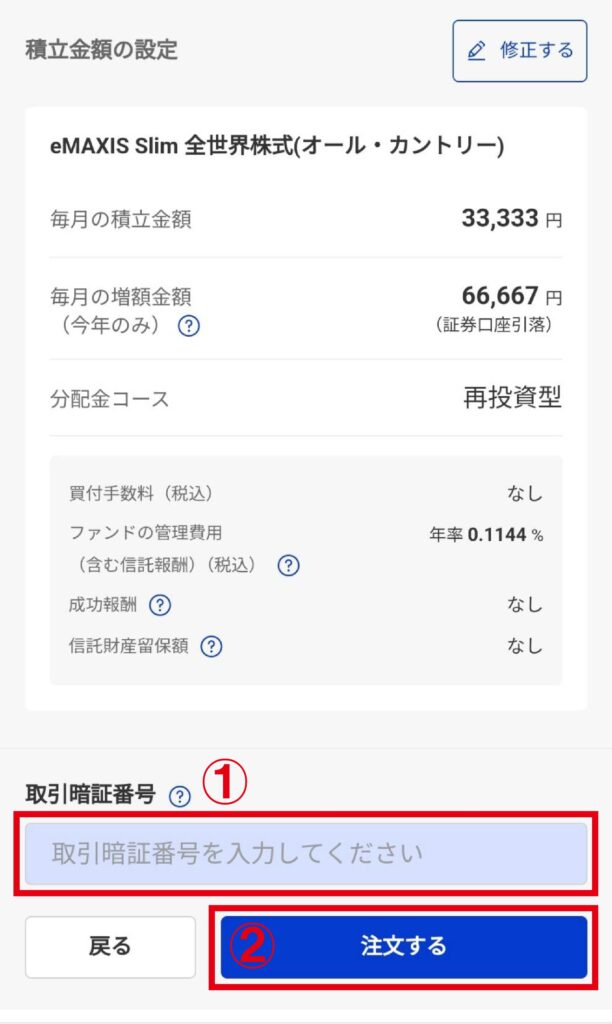
長時間お疲れさまでした。これで積立投資が開始されあなたも投資家デビューです。
あとは毎月コツコツと積み立て投資を継続していきましょう。